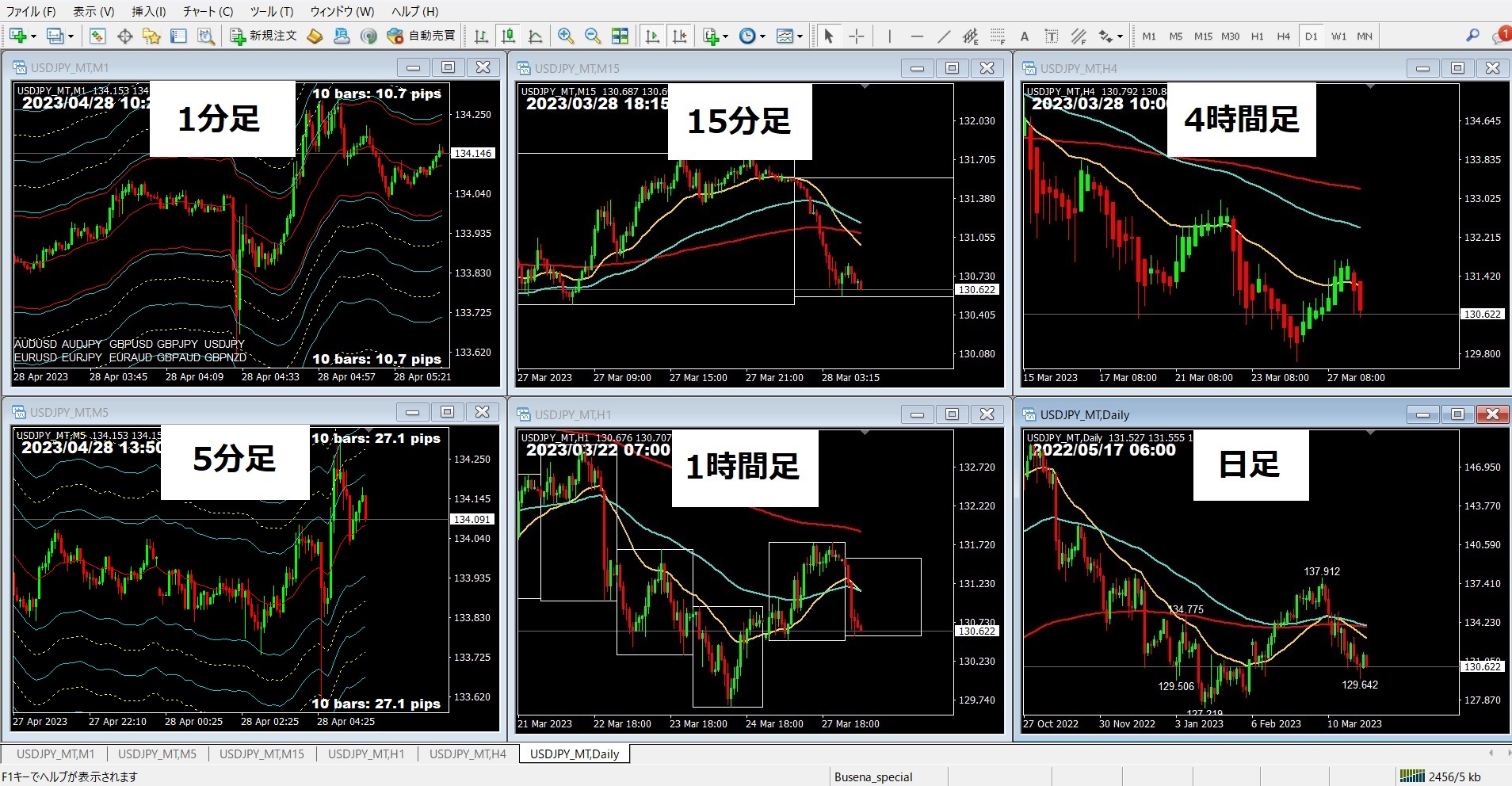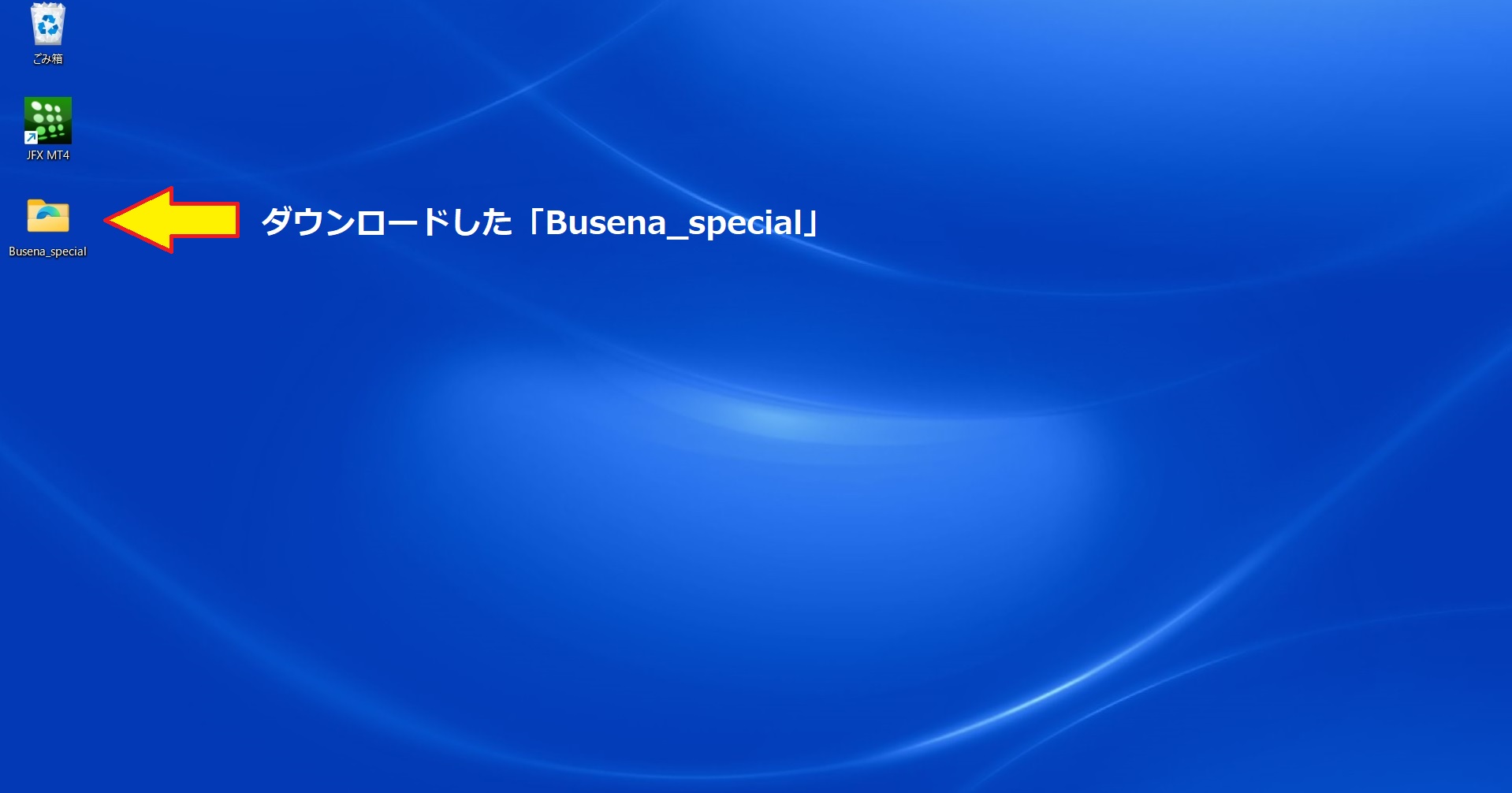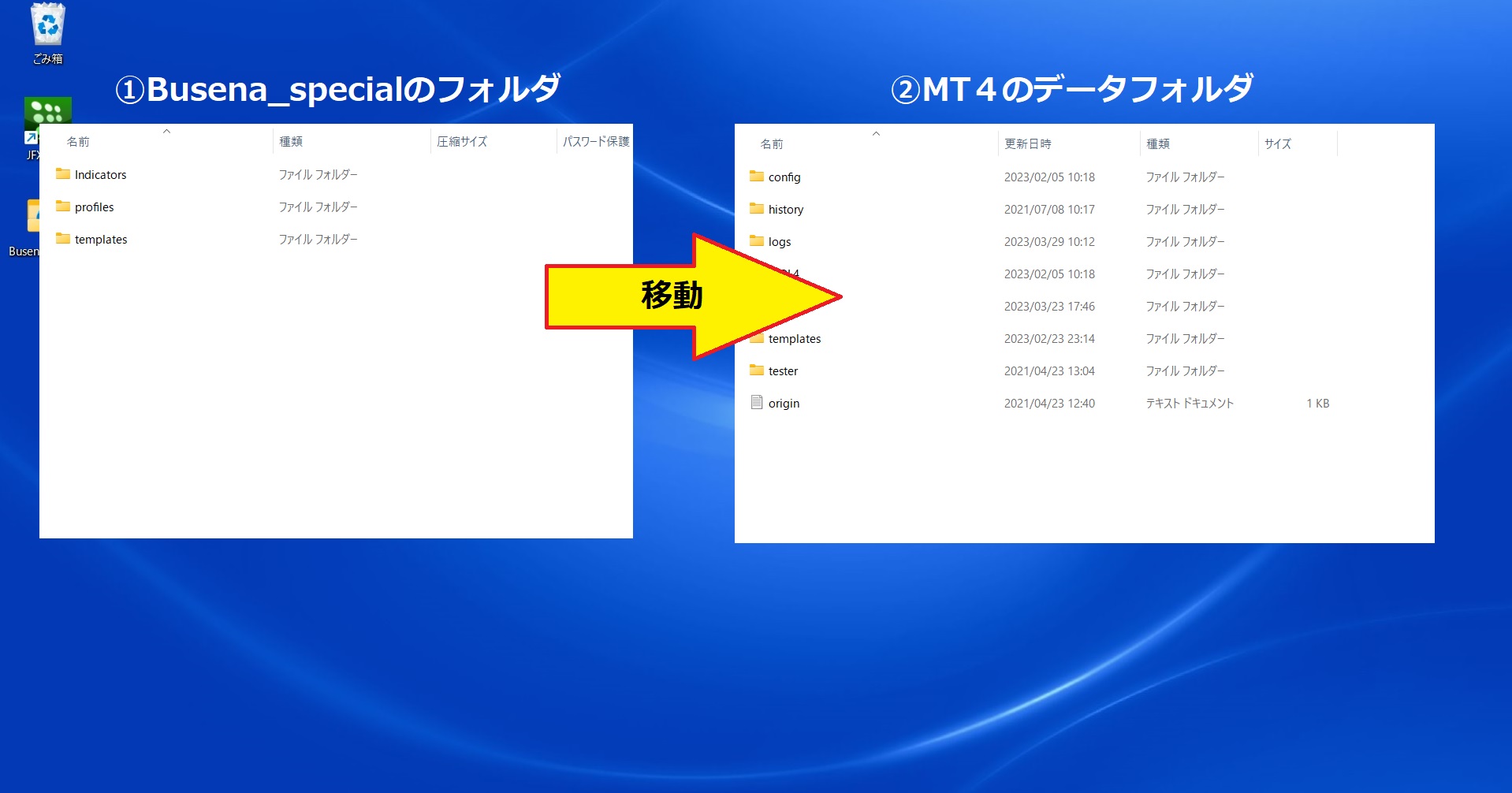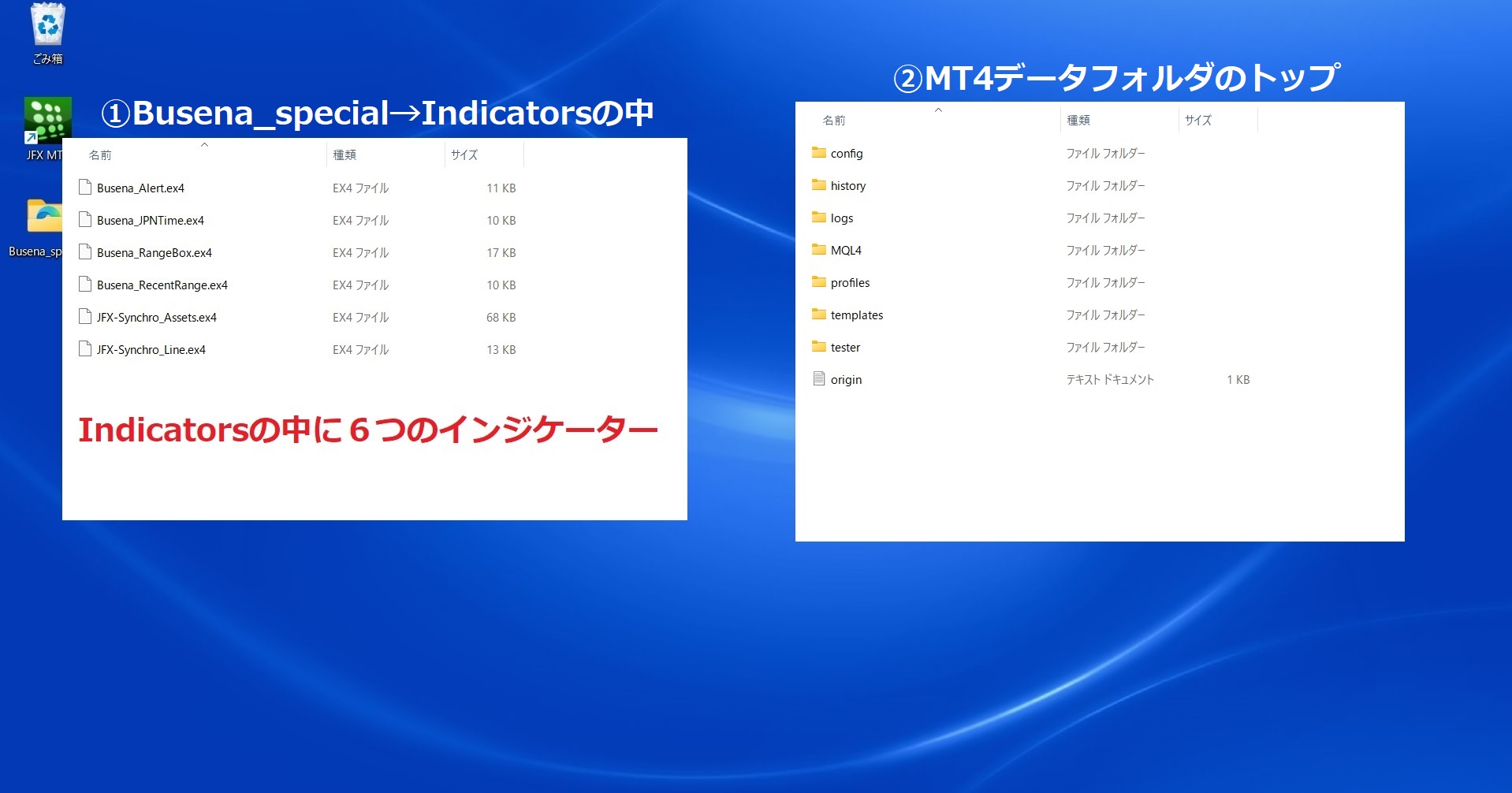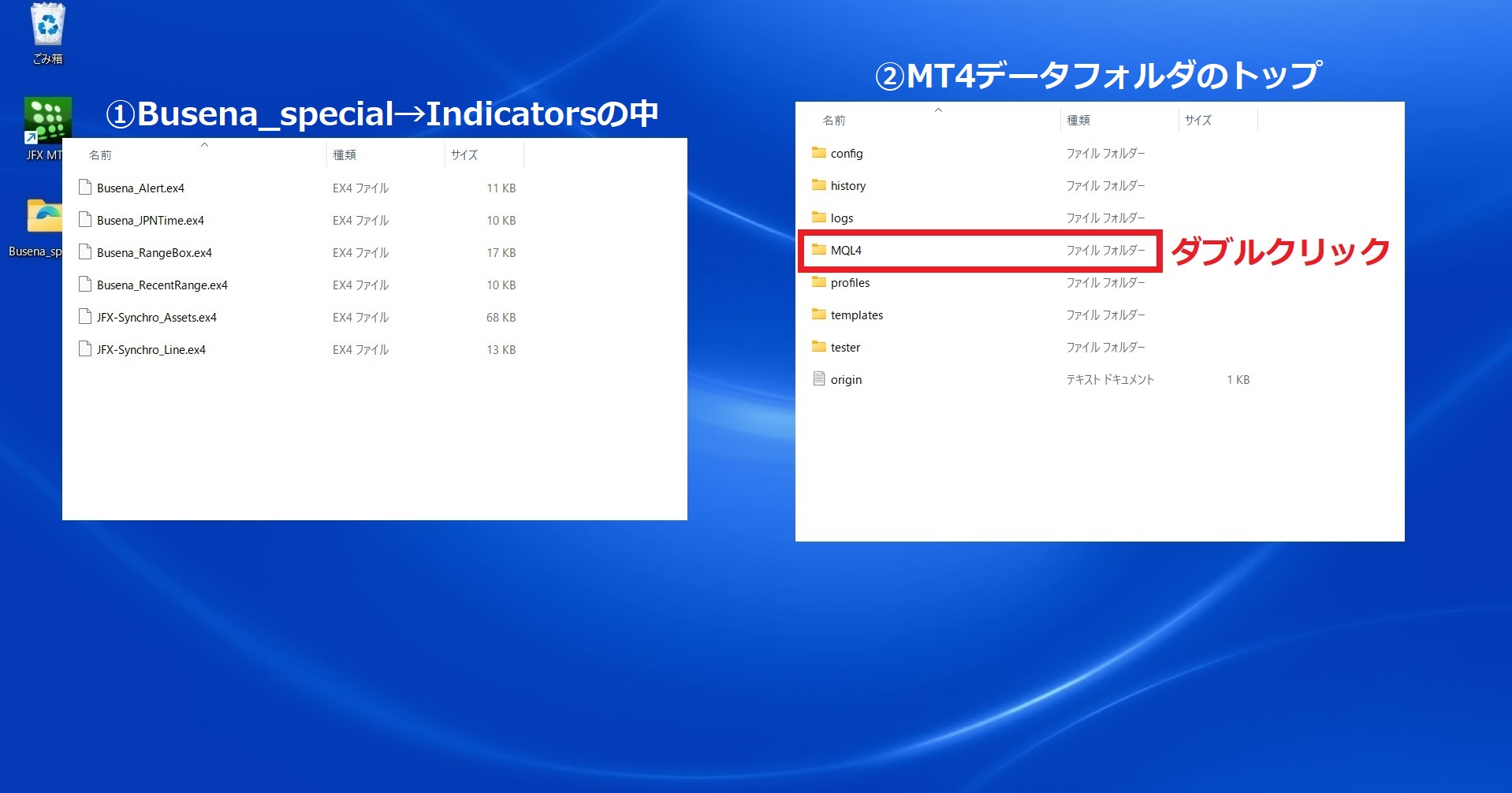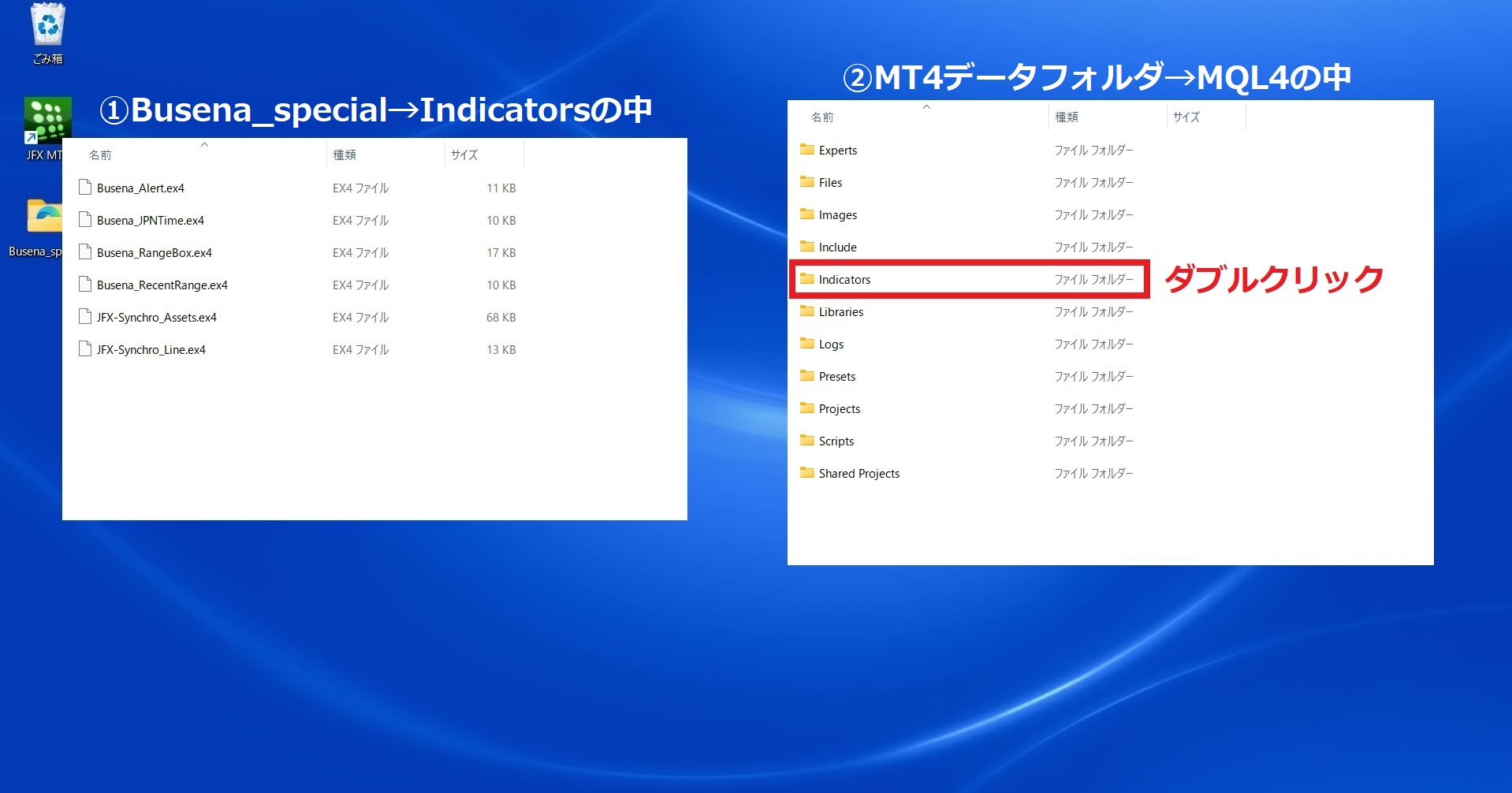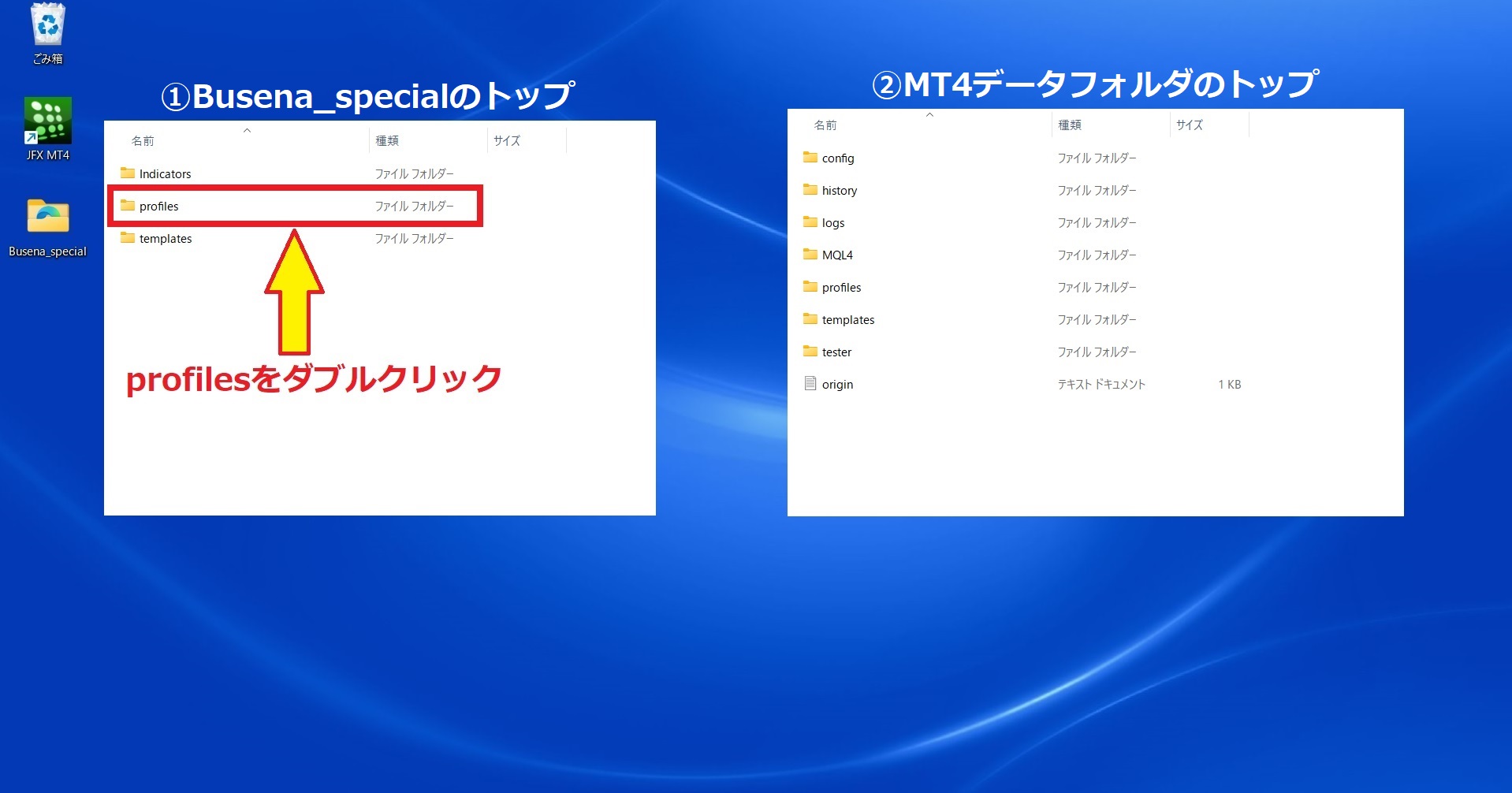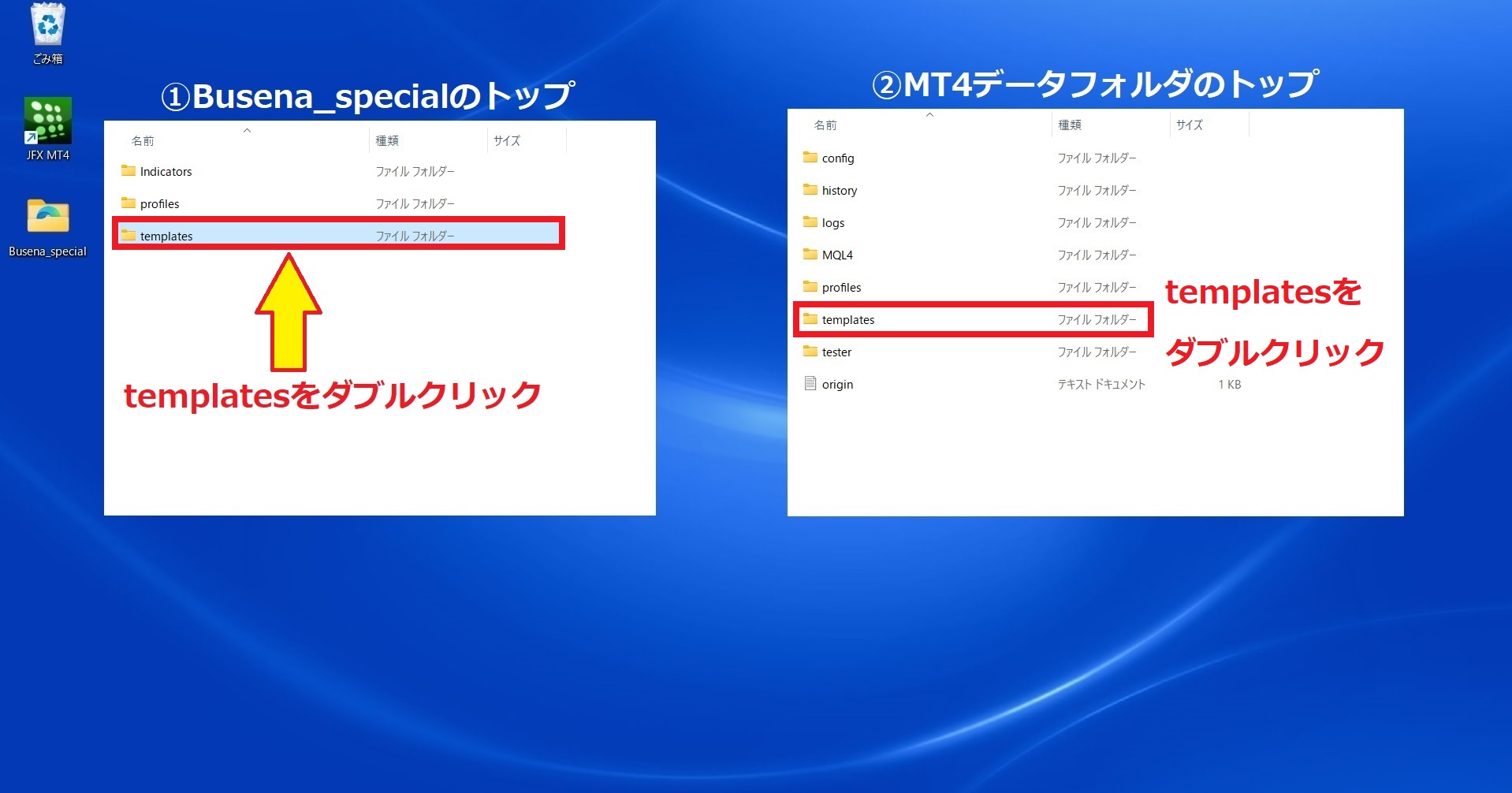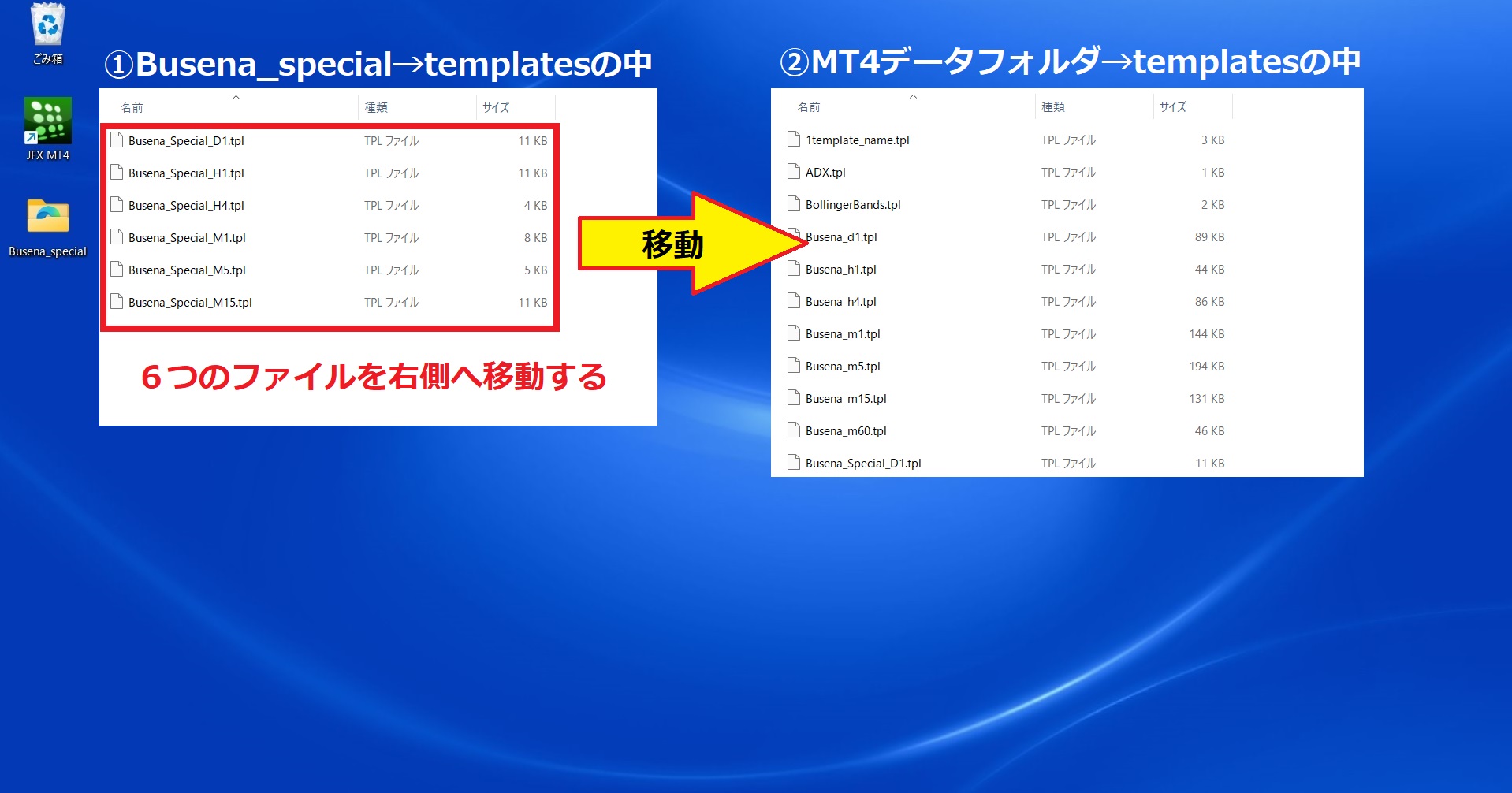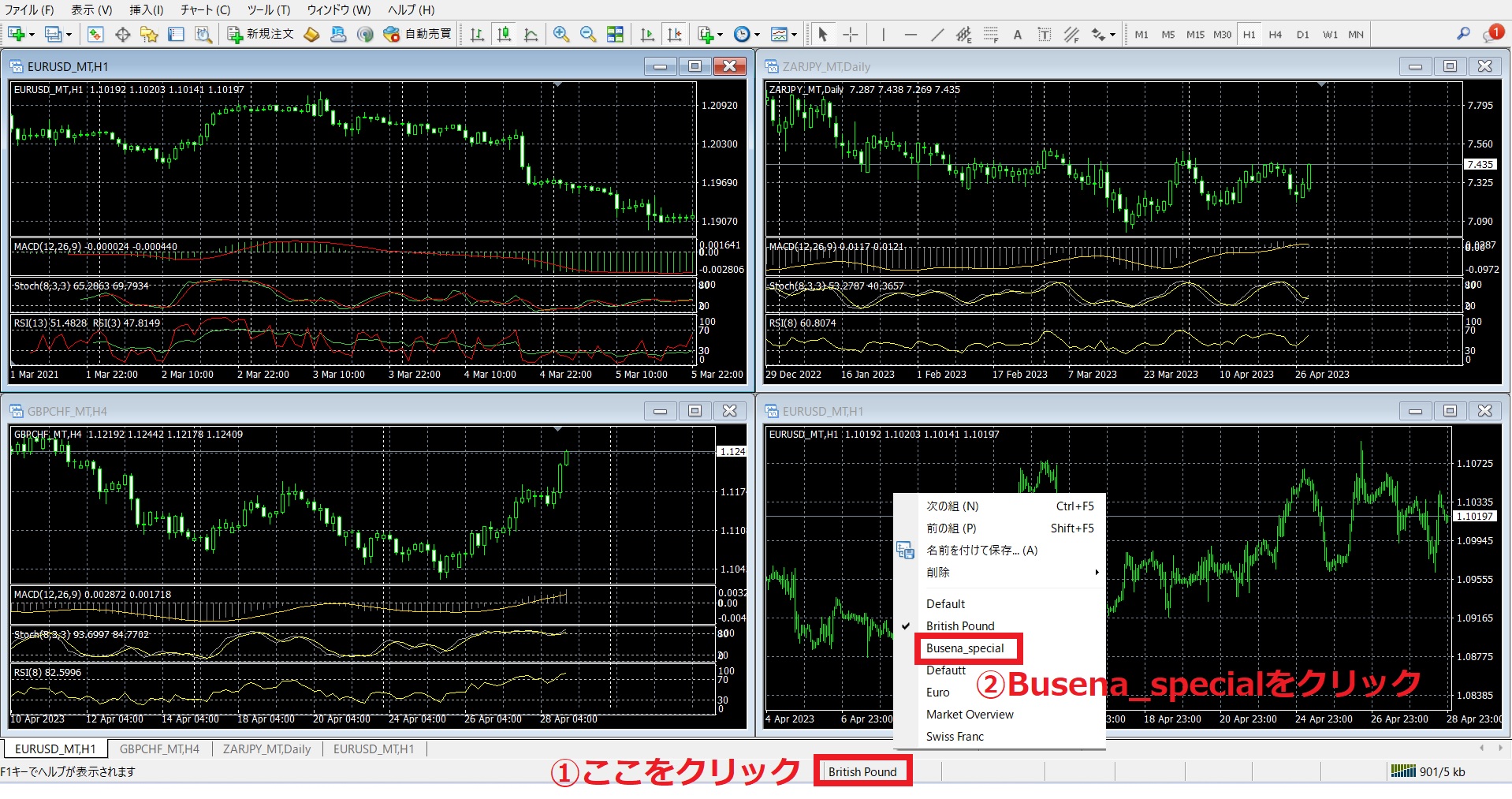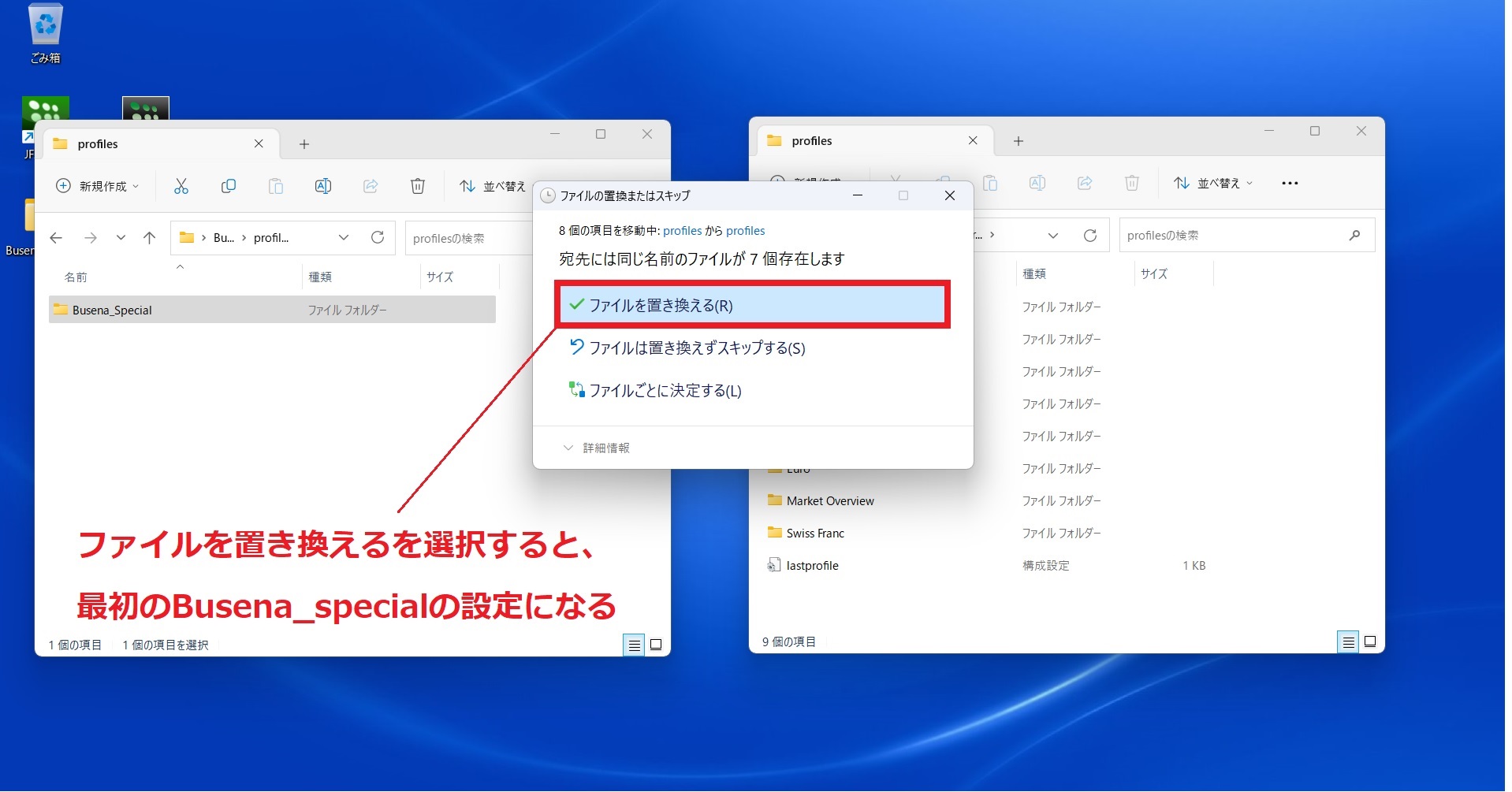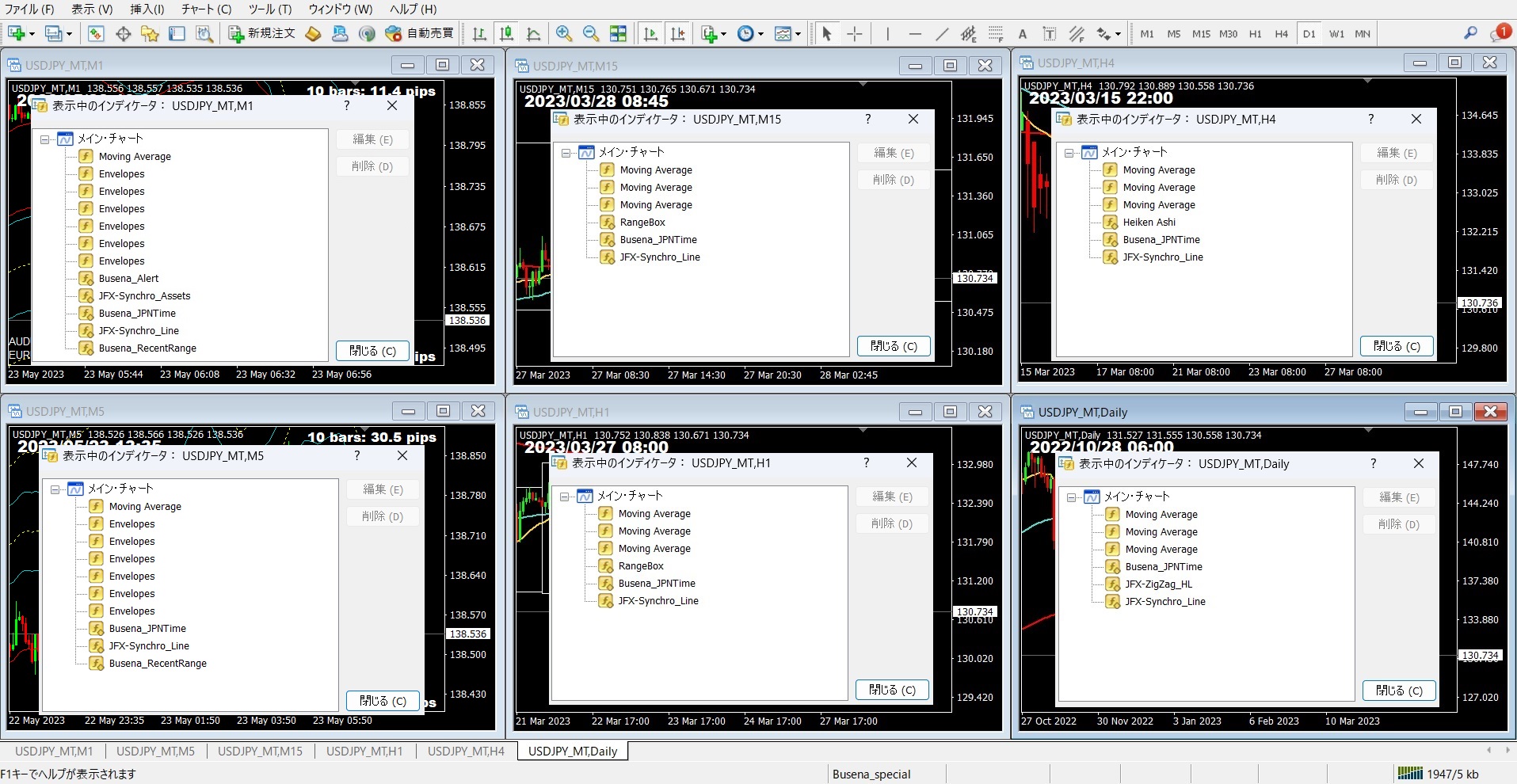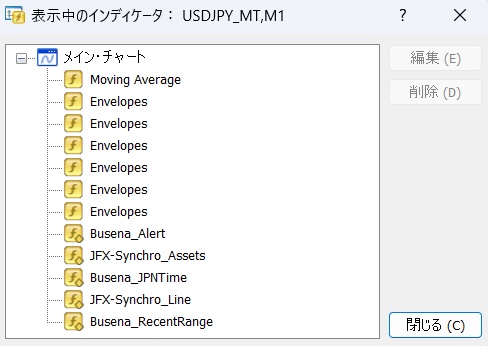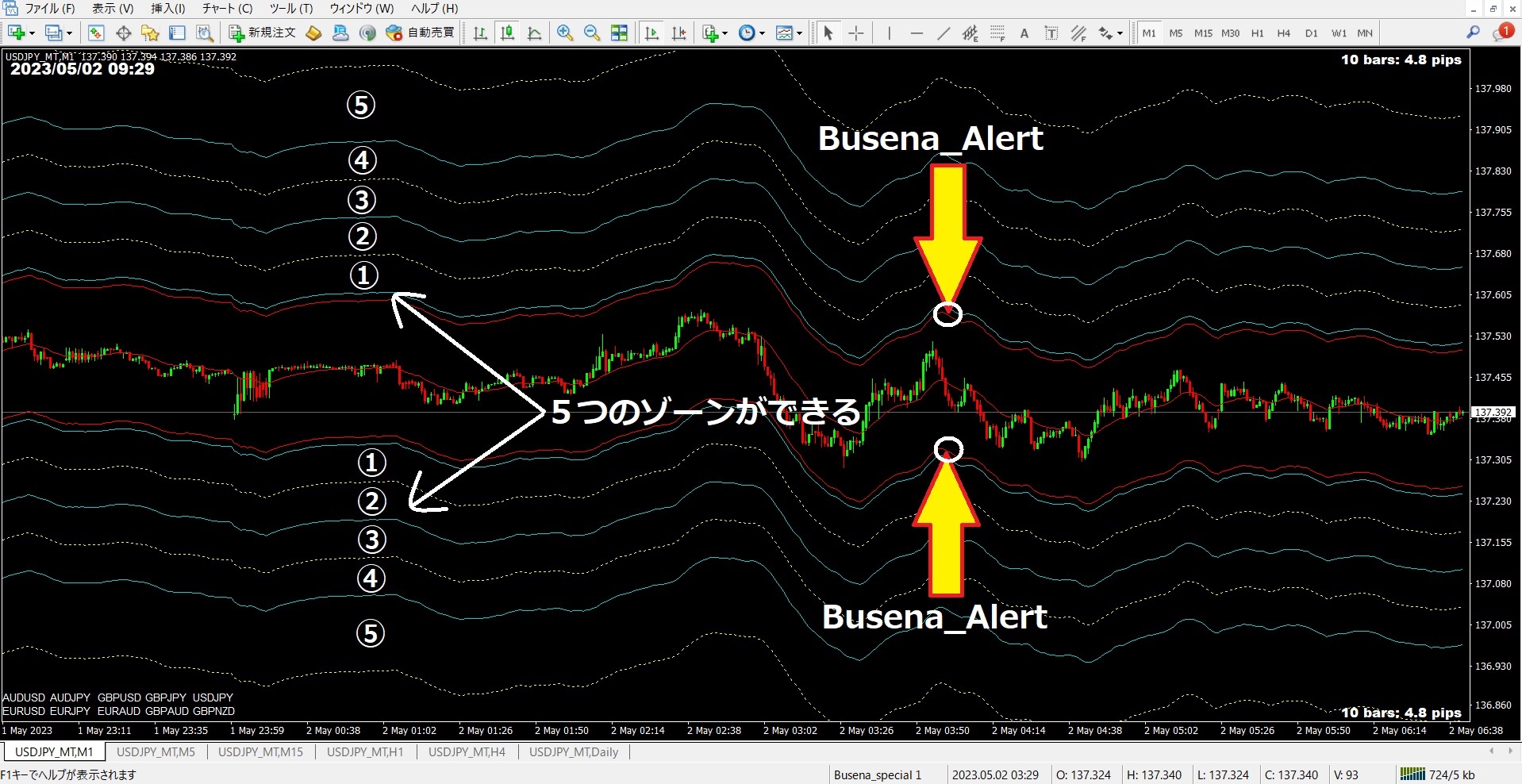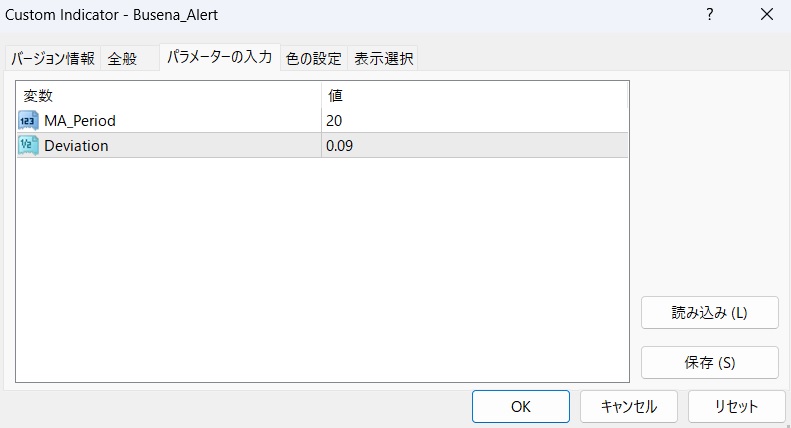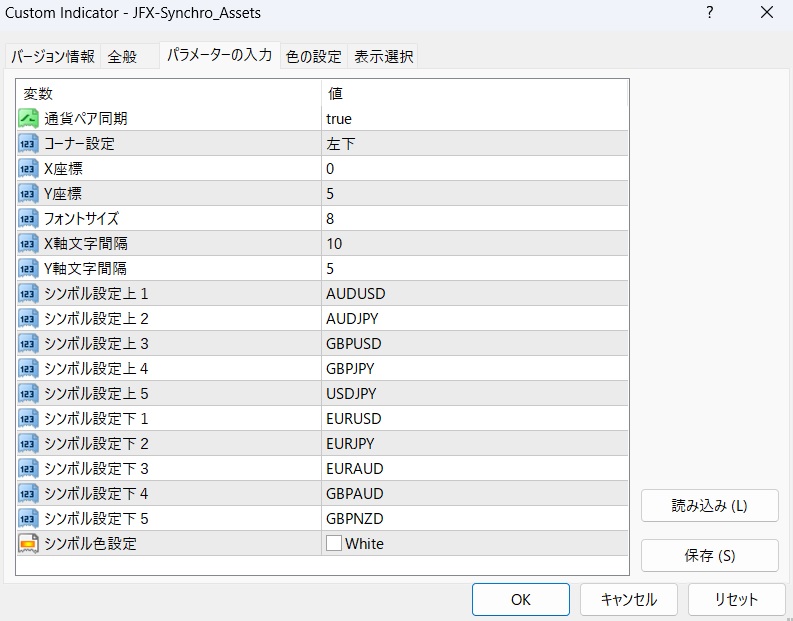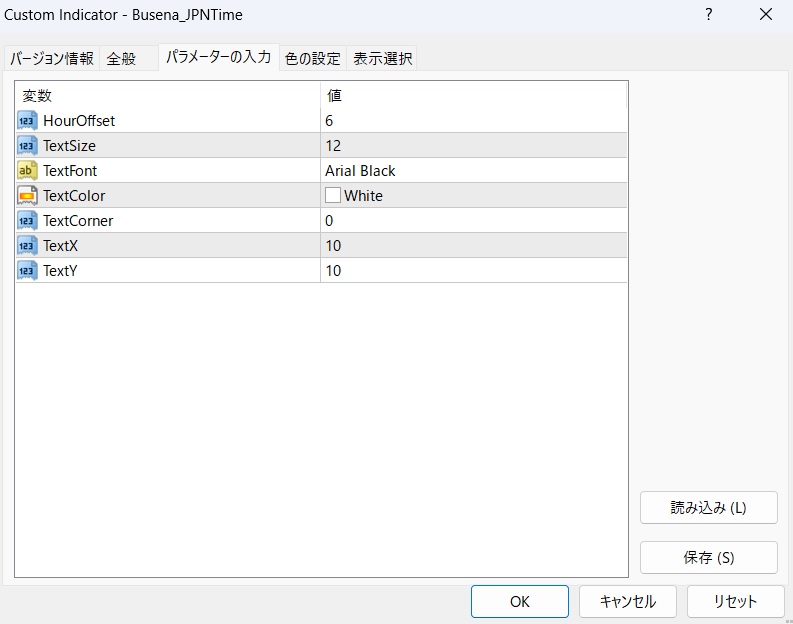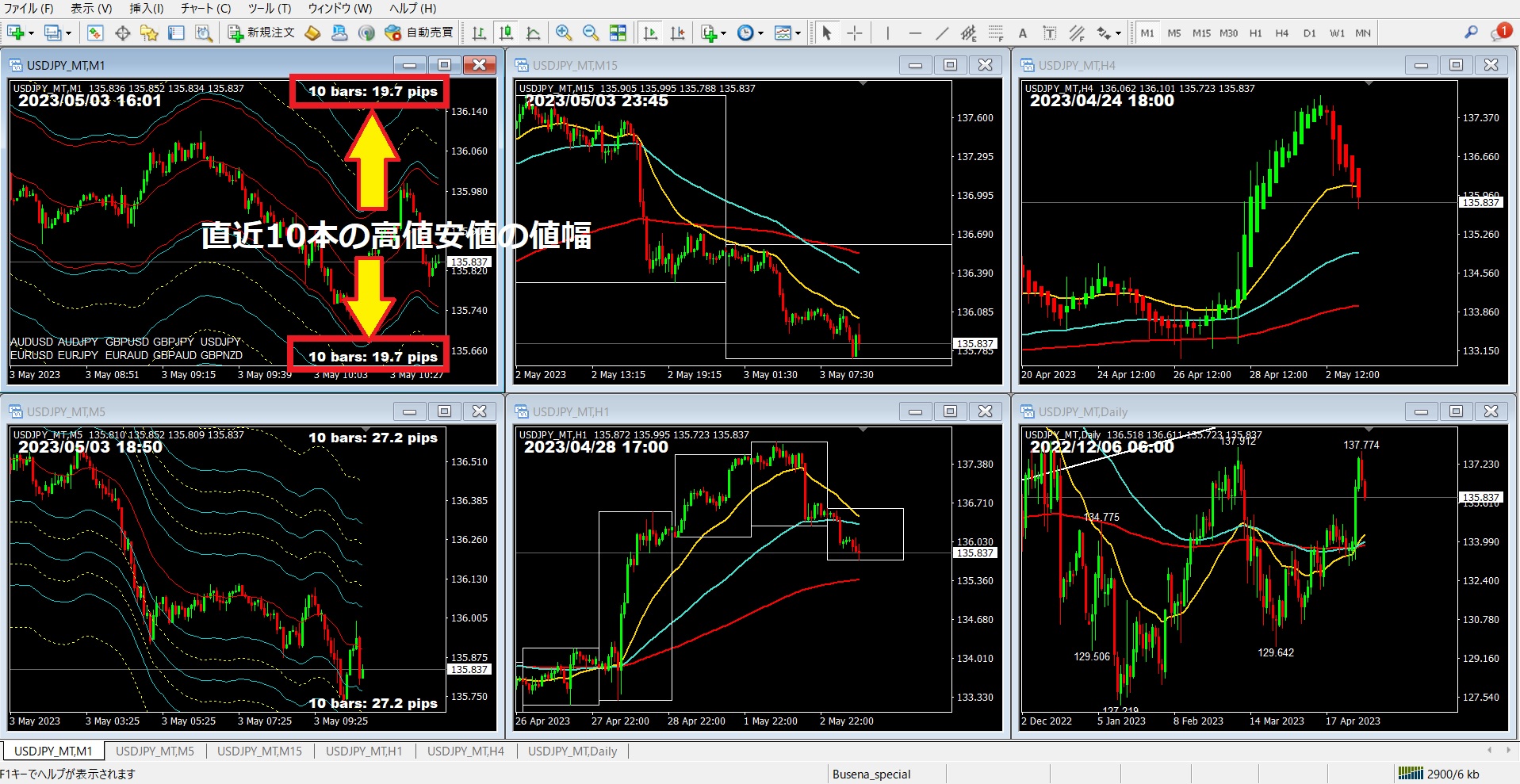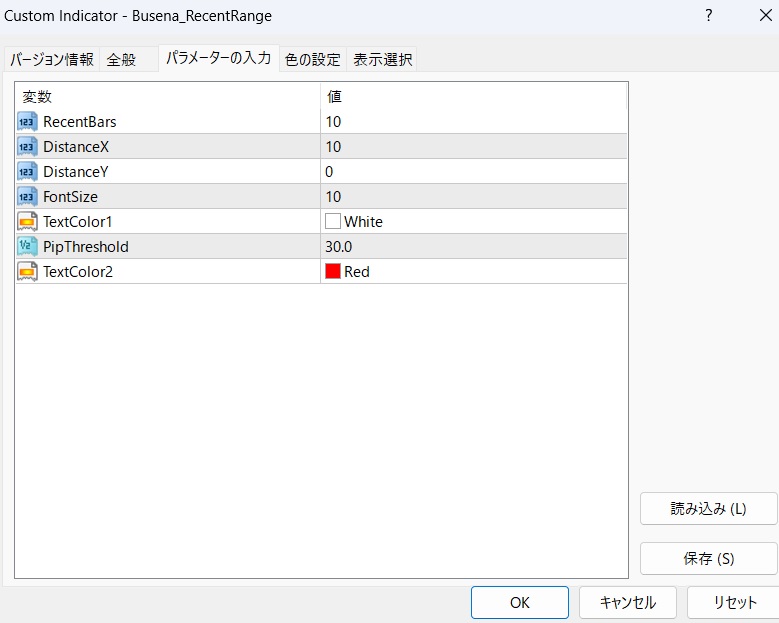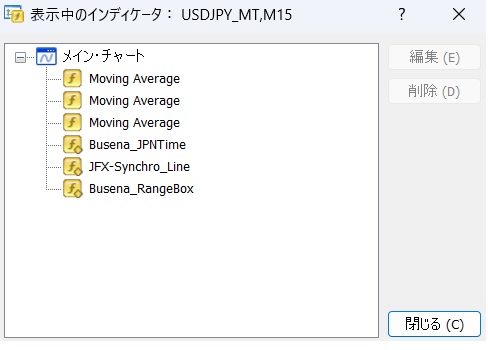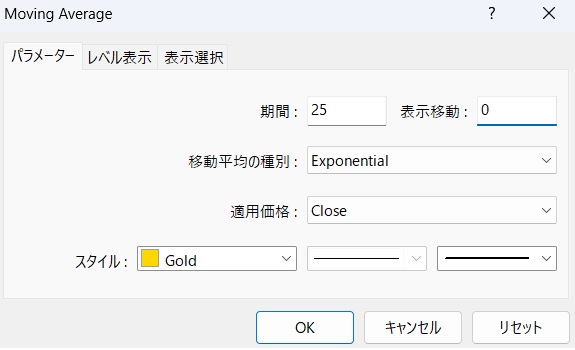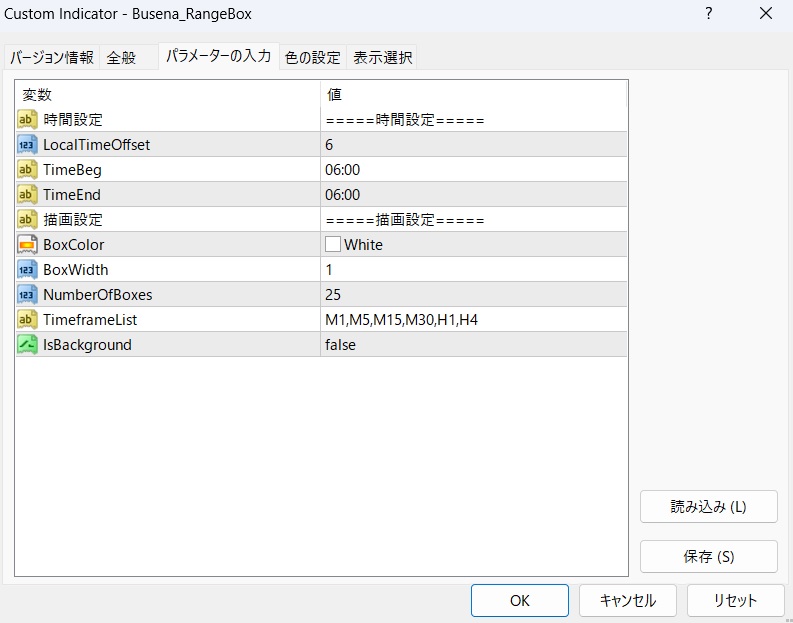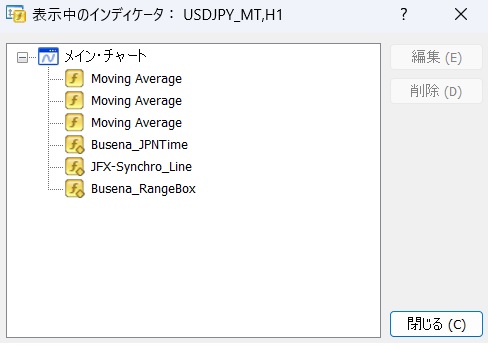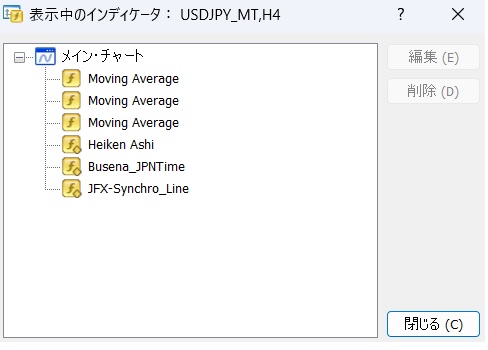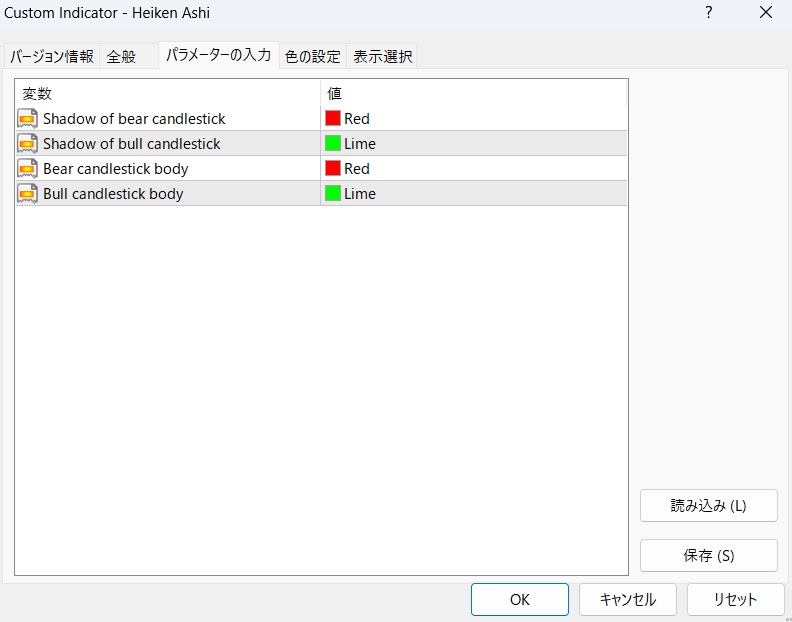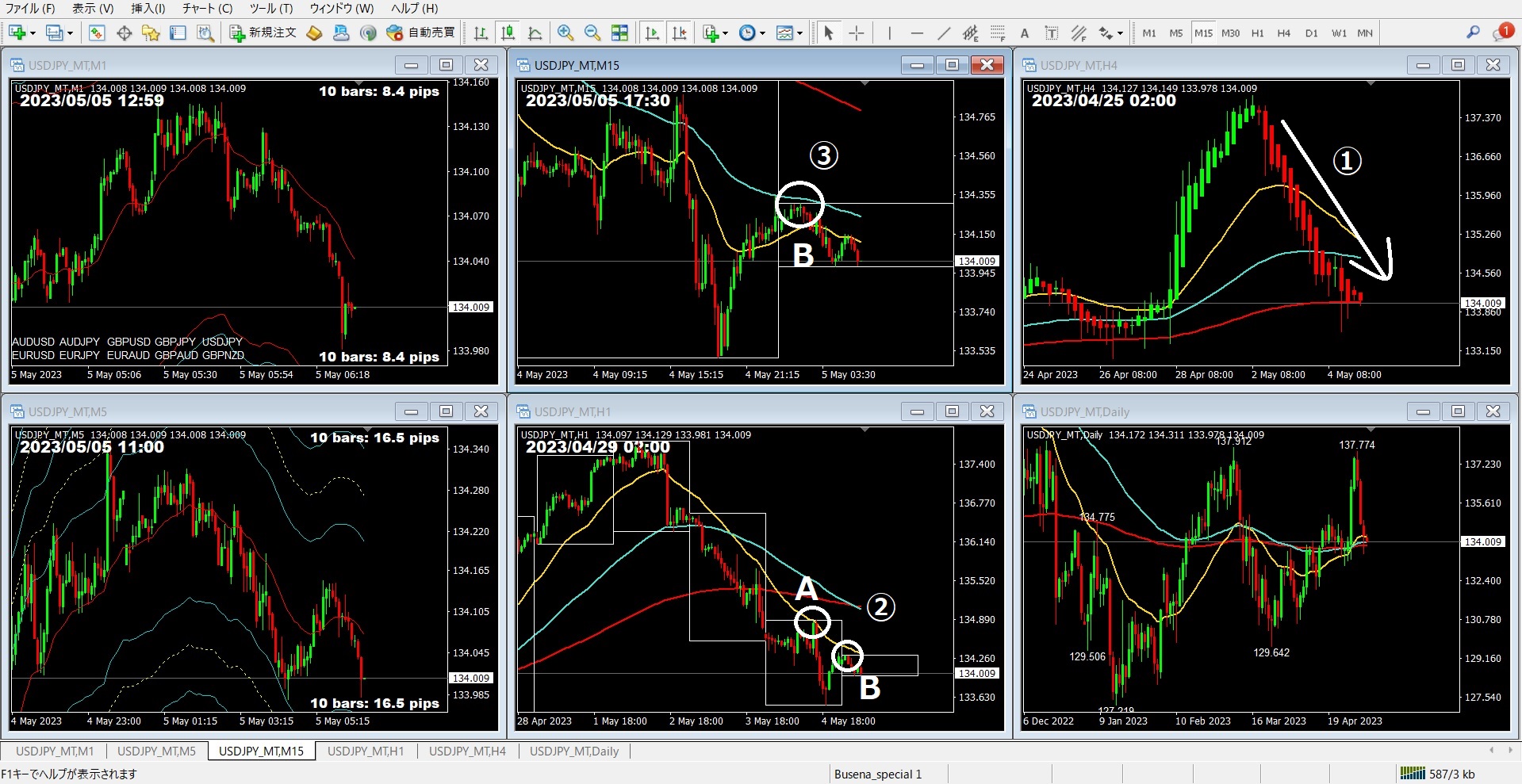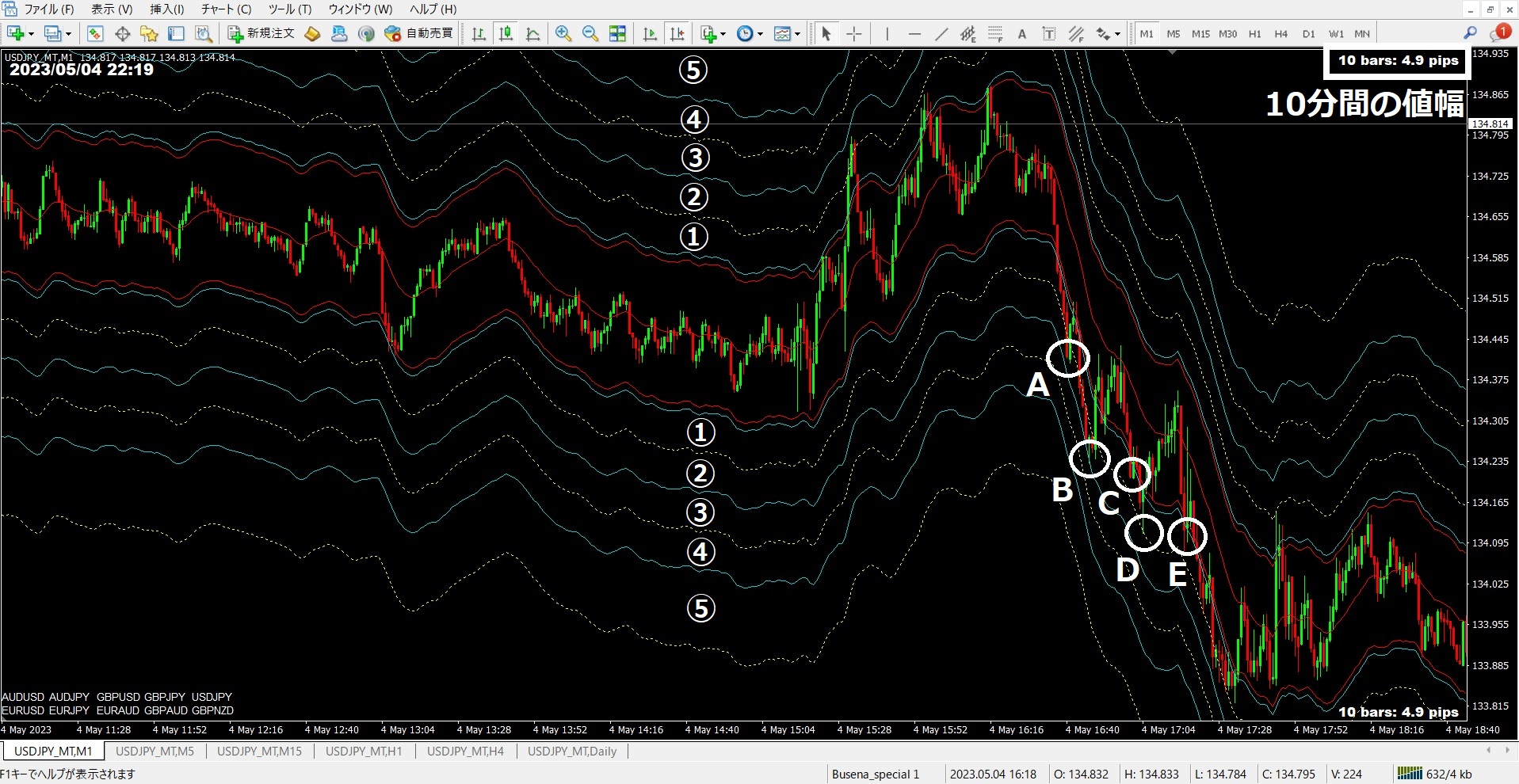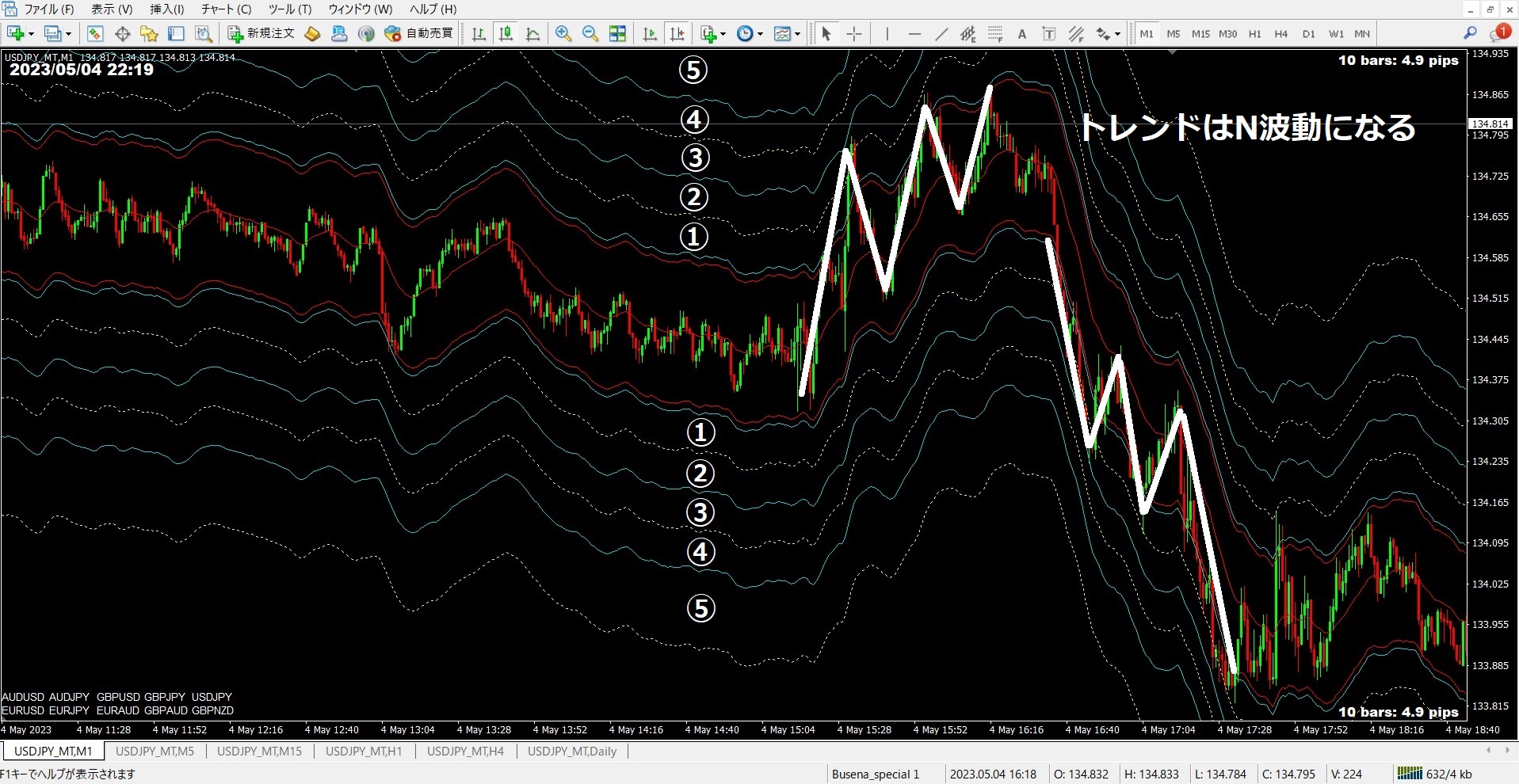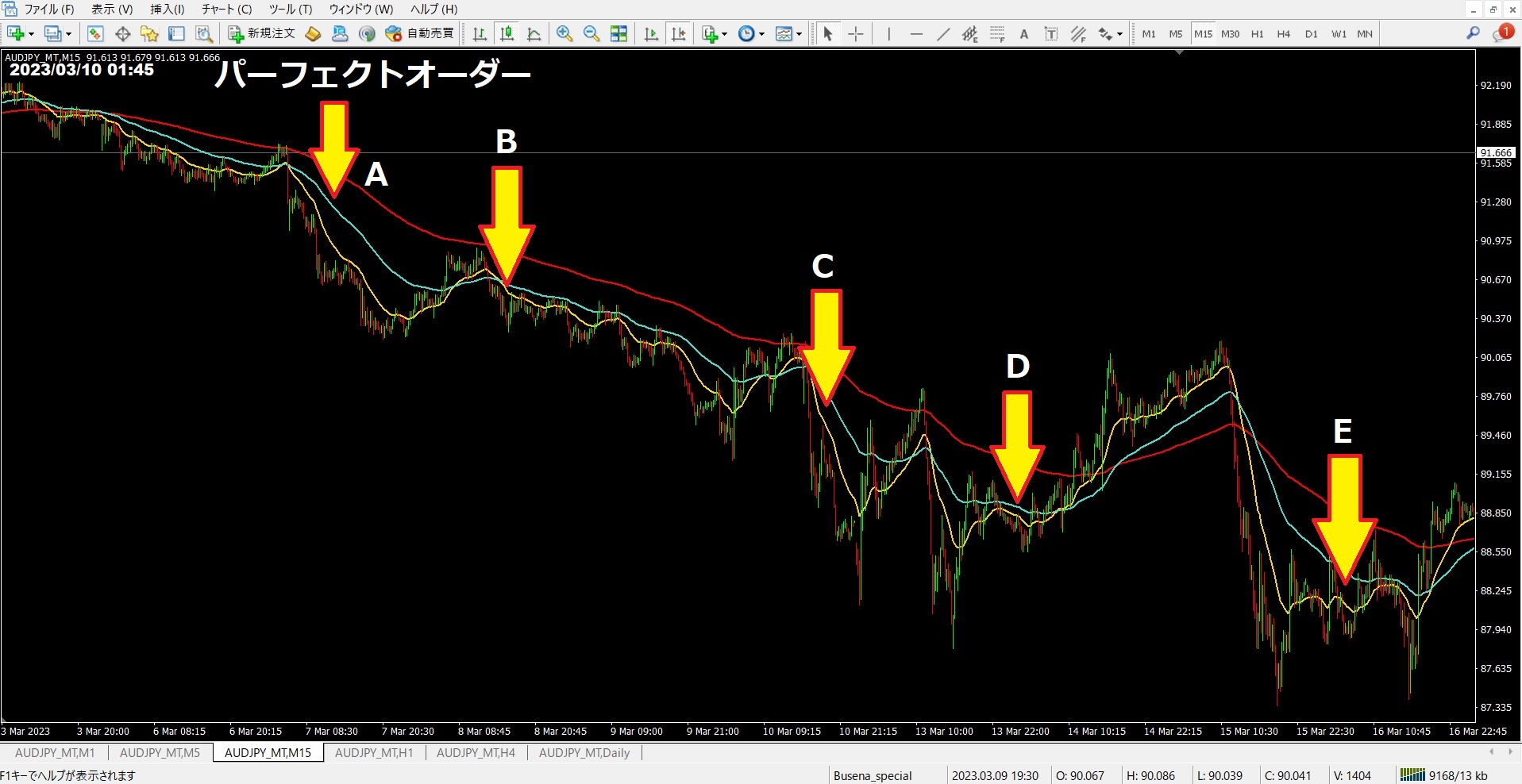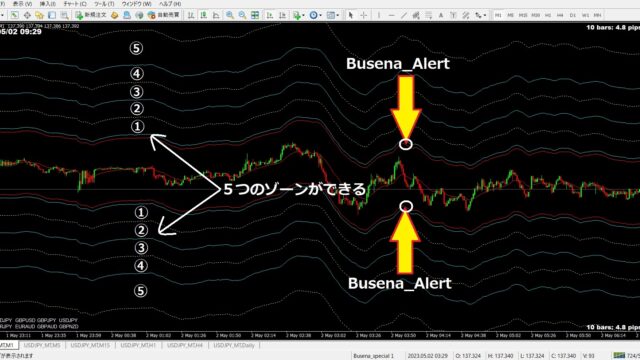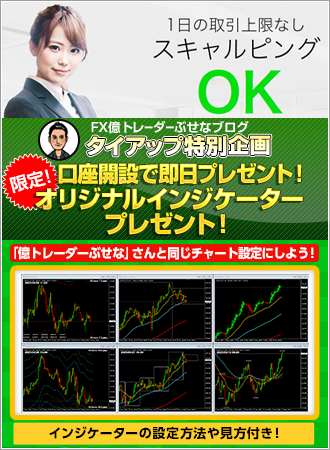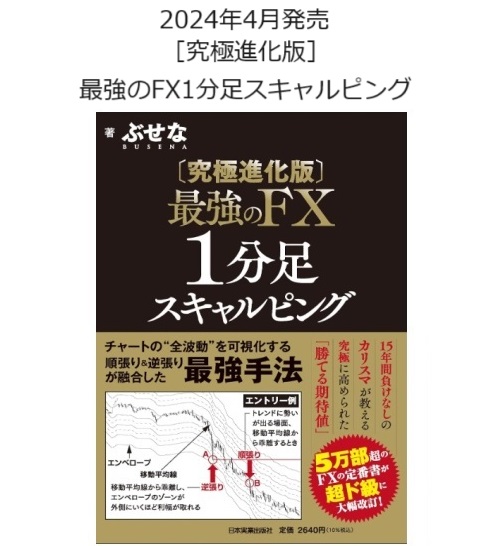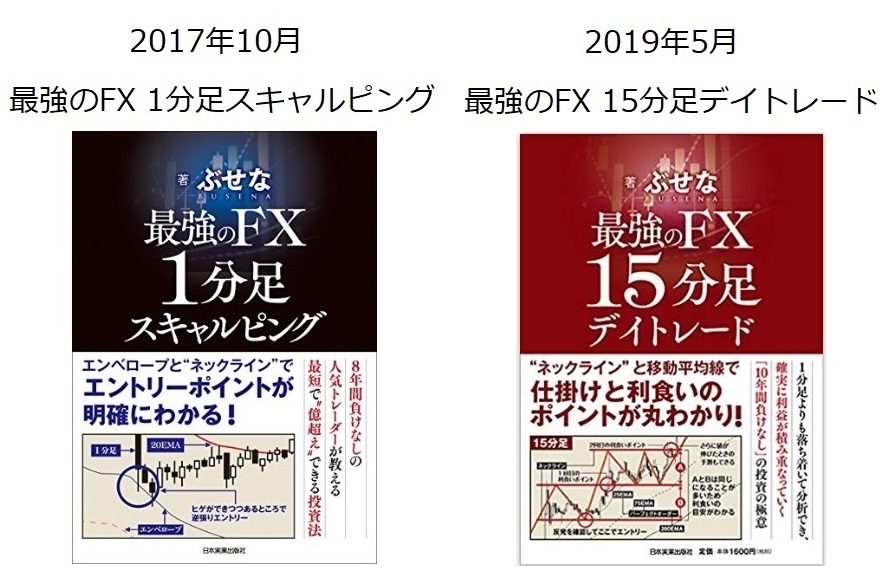【MT4】ぶせなと同じチャートに設定する方法
この記事では、ぶせなが普段使用しているチャート(トレード画面)と同じ設定を、皆さまもできるようにするための説明をしています。使用している業者はJFXで、チャートソフトはメタトレーダー(MT4)を使います。
JFXに口座開設をすると、「Busena_special」というMT4専用のファイルをダウンロードできるようになります。ダウンロードからチャート設定を行ない、トレード方法まで詳しく説明しました(下記画像1になります)。
※JFXに口座開設していない方は、コチラから開設してください。開設済みの方はコチラから申請できます。
私と同じチャート設定でトレードできますので、スキャルピングとデイトレードの短期売買が好きな方は、参考にしてください。
1.チャート設定
1.1. 「Busena_Special」をダウンロードする
Busena_specialをダウンロードし、デスクトップに保存します(画像2参照)。
次に、JFXからMT4をダウンロードし、ログインした状態にしてください。
※JFXで口座開設をしていないと、MT4はダウンロードできません。口座開設していない方は、こちらから口座開設を済ませてください。
MT4のツールバー左上にあるファイルを選択し(画像3参照)、
①データフォルダを開きます。
②開いたフォルダを画面の右側に寄せておきます。このあと違うフォルダを左側に出すので区別します。おおよそ右側に出せば正確でなくても構いません。
次に、デスクトップに保存した「Busena_special」のフォルダを開き、画面の左側に出してください。
これで、左側に「Busena_special」、右側にMT4のデータフォルダがあります。画像4のように、Busena_specialのフォルダ内のファイルを、MT4の各データフォルダにこれから移動します。
なお、Busena_special内には、次の3つのフォルダがありますので確認してください。
① Indicators
② profiles
③ templates
1.2. 「Busena_Special」の「Indicators」をMT4へ移動
まず、Busena_specialのIndicatorsをダブルクリックしてください。6つのインジケーターがあります(画像5参照)。
① Busena_Alert
② Busena_JPNTime
③ Busena_RangeBox
④ Busena_RecentRange
⑤ JFX-Synchro_Assets
⑥ JFX-Synchro_Line
これら6つを、右側のMT4のデータフォルダへ移動します。
MT4データフォルダは、「MQL4→Indicators」の順番でダブルクリックし、開いてください。まず、MQL4をダブルクリックします(画像6参照)。
次に、Indicatorsをダブルクリックします(画像7参照)。
左側の6つのインジケーターを、右側のIndicatorsフォルダへ移動します。コピペか、全選択のうえドラッグ&ドロップでできます(画像8参照)。
※選択を求められたら「ファイルを置き換える」を選択してください。画像19でも同様に説明していますので参照してください。
これで、Indicatorsは完了です。
1.3. 「Busena_Special」の「profiles」をMT4へ移動
Busena_specialとMT4のデータフォルダを、両方とも最初の画面に戻します。そして、Busena_specialのProfilesをダブルクリックしてください(画像9参照)。
Profilesの中に、Busena_specialというフォルダがあります(画像10参照)。左側はこのままにしておきます。
次に、右側のMT4データフォルダのprofilesをダブルクリックします。そして、Busena_specialのフォルダを、右側のprofilesの中へ移動してください(画像11参照)。コピペ、もしくはドラッグ&ドロップです。
※ここでも、選択を求められたら、「ファイルを置き換える」を選択してください。
これで、profilesは完了です。
1.4. 「Busena_Special」の「templates」をMT4へ移動
最後に、templatesの移動を移動します。
まず、Busena_specialを最初の画面に戻し、templatesをダブルクリックしてください。そのままにして、右側のMT4データフォルダを最初の画面に戻し、templatesをダブルクリックします(画像12参照)。
そうすると、左側のBusena_specialに6つのファイルがあることが確認できます。これを、右側(MT4データフォルダ→templatesの中)へ移動します(画像13参照)。
これで、templatesの移動は完了です。
Busena_specialの移動が全て終わりました。不要になったBusena_specialとMTデータフォルダを消し、MT4もいったん消します(画像14参照)。
そして、MT4だけ再起動させてください。MT4は、再起動させることで取り込んだBusena_specialが反映されるようになります。
1.5. チャート上で「Busena_Special」を表示する
MT4を再起動させたら、Busena_specialのチャートを表示させます。MT4の下部に、現在表示している組の名前があります(画像15の①)。ここをクリックし、Busena_specialがあることを確認してください。ここにBusena_specialがあれば、これまでの作業は問題ありません。Busena_specialを選択してください(②の箇所です)。
そうすると、Busena_specialのチャートが表示されます。6つの時間軸があるので6画面です。MT4下部の組表示の名前がBusena_specialになっていることを確認してください(画像16参照)。
これで、チャート設定は完了です。
このあとは、各時間軸のインジケーターや使い方、トレード手法を説明します。なお、画像16でチャート設定が完了したあと、インジケーターの設定を変更すると、組表示はすぐに上書きされ、元に戻せなくなります。かりに誤ってインジケーターを削除すると、削除した状態で上書きされるので、組表示でBusena_specialを再表示しても、上書きされた(インジケーターが削除された)Busena_specialになってしまいます。
そのため、誤ってインジケーターの設定を変えてしまったり、気付かないうちにチャート上で変更されていると、最初のBusena_specialがどんな設定だったかわからず、戻せなくなります。
そこで、画像16のBusena_specialを表示できたら、すぐに違う名前をつけて保存することをおすすめします。違う名前で保存する方法は、次の3つの手順で行ないます(画像17参照)。
① Busena_specialをクリック
② 名前を付けて保存を選択します
③ 任意の名前を入れOKをクリックします
たとえば、画像17のように「Busena_special1」と保存すると、Busena_specialとBusena_special1の2つが出現します。
画像18を見てください。
①がBusena_special、
②がBusena_special1です。
Busena_specialは元の設定のまま残しておき、Busena_special1の方を、好きなようにいじってみるなどしてください。Busena_special2、Busena_special3というように、いくつも作成してインジケーターの設定を変えてみるのもいいでしょう。私もそうしています。
もし、元のBusena_specialを上書きして最初の設定を忘れてしまったら、上述した1-1から1-5までの作業をやり直してください。その際、MT4データフォルダにインジケーター類を移動するとき、同じ名前のフォルダが既に存在するため、画像19のようにどれを選択するか求められます。
ここで、「ファイルを置き換える」を選択してください。そうすると、最初にダウンロードしたときのBusena_specialが上書きされます。なので、JFXからダウンロードしてデスクトップに保存したフォルダは、いつか使うかもしれませんので、削除せずそのまま残しておいてください。
2.各時間軸とインジケーターの説明
チャートは、全部で6つの時間軸があり、それぞれの時間軸は、最初に説明した画像1のとおりです(同じ画像1を下記に表示しました)。
このチャート設定は、ノートPCなど、画面1枚でトレードする想定で構成しました。以前は、デイトレーダーといえば多数のモニターを設置し、画面が多いほど格好いいイメージがありました。私も、専業トレーダーになりたてのころは、12画面以上使用していたことがあります。
しかし、画面が多ければ、より多くの情報をさばけるかというと、そうとはいえません。たしかに、チャートの切り替える手間は省けますが、モニターが多ければ勝てるものではありません。
むしろ、スマホや高性能のノートPCが普及し、モニターの数による情報量の差はなくなりました。同じ利益を上げるなら、より少ない画面にした方がスマートで効率がいい、という考えに変ってきました。
実際、スマホだけでトレードすることは可能です。為替に関わっている全ての人が、多数のモニターを備えているわけではありませんから、1台あれば充分と言えます。また、これからFXを始める方が、多数のモニターが絶対に必要なんてことありませんよね。ノートPCが1台あれば、充分ではないかと思います。複数のモニターが無いと勝てない、という状況では、情報を引き出すのが上手ではないと考えてもいいのではないでしょうか。
もちろん、トレードで勝つためには、膨大な検証を要します。ビギナーであればあるほどです。ですから、必要に応じてモニターは増やしていってください。
なお、この章はインジケーターの説明であり、次章が使い方と手法です。先に次章で手法をお読みいただき、適宜、この章でインジケーターの説明を詳しく見てくださっても構いません。手法を知り、そのためのインジケーター設定を見る、という流れです。インジケーターの詳細を先に読んでも、使い方が全くわからないと理解しにくいかもしれないからです。したがって、本章と次章は何度か行き来してお読みください。
では、それぞれの時間軸のインジケーターの説明を見ていきます。まず、どんなインジケーターが入っているのか、確認してみます。どの時間軸でもいいので、チャート上で右クリックし、「表示中のインジケーター」を選択すると、その時間軸のチャートに、どんなインジケーターが入っているのか出てきます。全ての時間軸のインジケーターは画像20のとおりです。
1分足と5分足はスキャルピング用、15分足より上の時間軸はデイトレード用のチャート設定です。何のためのインジケーターなのか迷ったら、この前提を思い出してください。スキャルピングするためのものか、デイトレード用なのか、です。
次章で説明しますが、ポジション保有時間は、スキャルピングは数秒から数分、デイトレードは数十分から数時間を想定しています。
2.1. 1分足チャート
インジケーターは、画像21です。
7つのインジケーターがあり、上から順番に説明します。
① Moving Average(移動平均線)
パラメーターは、画像22です。
※画像22
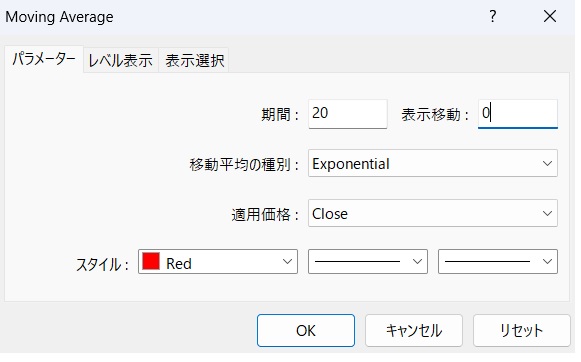
Exponentialなので、EMA(指数平滑移動平均線)です。
期間や種別は、特にこれじゃなければダメ、というものではありません。期間21でも22でも構いませんし、EMAではなくSMAでも良いと思います。短期移動平均線ということなら、実は、こだわりはありません。
ここを変えたとしても、トレード内容はあまり変わらないからです。ですから、好きなものに変更しても問題ありません。
② Envelopes(エンベロープ)
1分足の肝となるのが、エンベロープです。
エンベロープは、全部で6つ出します。いずれも違うパラメーターです。画像23のように、期間は20でEMAにします。これは6つとも同じで、偏差を0.1%とします。6つが違うのは、偏差です。
※画像23
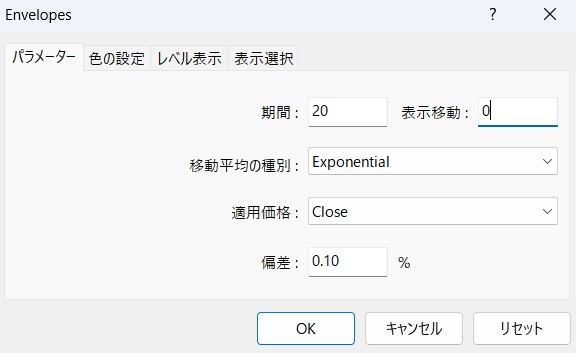
6つの偏差は次のとおりです。
① 0.1%
② 0.15%
③ 0.2%
④ 0.25%
⑤ 0.3%
⑥ 0.4%
そうすると、画像24のように移動平均線を中心として5つのゾーンができます。
③ Busena_Alert(アラート)
相場が動き出すと、価格は移動平均線から乖離します。
そのとき、アラームが鳴るようにしています。ローソク足がBusena_Alertにタッチするとアラームがなります。画像24のBusena_Alertを参照ください。
ここでは、エンベロープの0.1%手前に設定し、エンベロープに到達する直前に音が鳴るようにしています。パラメーターの設定は画像25です。
もともとEMAなので、期間を20にし、Deviationが0.09(0.1%の直前)です。頻繁にアラームが鳴るとわずらわしいなら、数値を0.2%や0.25%にするなど、Deviationは自由に変更してください。
相場は、レンジのことが多く、そのときにずっと張り付いてチャートを監視しているのは疲れます。スキャルピングは短期トレンドが出たときに行ないますから、アラームが鳴ったらスキャルピングの準備をします(チャート分析や戦略は済ませておく)。アラームが鳴らないときは、他の作業ができるので便利です。
④ JFX-Synchro_Assets(シンクロアセッツ)
通貨ペアを、ワンクリックで変更するインジケーターです。6つの全時間軸が変更されます。画像27を見てください。左下に通貨ペアが表示されているので、見たい通貨ペアをワンクリックすると、全時間軸のチャートがその通貨ペアになります。
ドル円から、ユーロドルに変更したときは、ユーロドルをワンクリックするだけです。そうすると、1分足から日足まで、全部ユーロドルに変わります。
なお、1分足はドル円に、15分足はユーロドルというように、違う通貨ペアを表示することはできません。ドル円をクリックすると、6画面全てドル円になります。
パラメーターの設定は、画像26です。
通貨ペア同期をtrueにし、座標、フォントサイズ、文字間隔などは好きなように変更してください。私は、チャートの左下に表示したいので、このような設定にしています。シンボルは通貨ペアで、私は10通貨ペアをトレードするので、このようになります。
⑤ Busena_JPNTime(日本時間)
画像27の左上を見てください。カーソルを合わせたローソク足が、日本時間で表示されます。MT4は海外時間なので、時間がずれていて不便です。高値や安値をつけたローソク足など、「この相場は何時何分だったかな?」という場面はたくさんありますよね。知りたいのは日本時間ですから、このインジケーターを参考にしてください。
パラメーターは、画像28です。
注意点は、一番上にあるHourOffsetです。現在6になっていますが、サマータイムなどで日本時間がずれる場合、1ずつ変更してみてください。5や7にすると、1時間進めたり遅らせたりできます。数字1につき、1時間ずれます。サマータイムが終わったとき、1時間変更しますので6のままだとずれます。そのときは、5か7に変更してください。
また、何かの拍子で1時間ずれる可能性もあります。そのときは、ここを1時間ずつ変更してください。HourOffsetより下のパラメーターは、文字に関するものですから、任意で変更してください。
⑥ JFX-Synchro_Line(シンクロライン)
1分足のラインを引くと、同じラインが他の時間軸にも反映されます。画像29を見てください。
① 1分足に水平ラインを引くと、
② 5分足から日足まで同じ価格帯にラインが反映しました。
水平ラインだけでなく、斜めのトレンドラインも、同じように他の時間軸に反映されます。なお、パラメーターで触る箇所はありません。そのラインを消すと、同じように全時間軸で消えます。
⑦Busena_RecentRange(リセントレンジ=直近の値幅)
直近のローソク足10本の高値と安値の値幅を、数字で表すインジケーターです。画像30の1分足を見てください。
1分足の右上と右下に、19.7pipsとあります。10本の「高値-安値」の価格差ということです。直近10本ですから、10分間の高値と安値です。スキャルピングは、短期トレンドが発生したときに行ないます。直近10本でどれくらいの値幅があるのか瞬時に見ることができます。使い方は次章で参照ください。
パラメーターは画像31です。
一番上のRecentBarで本数の指定ができます。ここでは10本にしています。これ以外は、文字関係ですから、任意で変更してください。
なお、一番下のTextClolor2で、値幅が一定以上開くと色が変わるように設定できます。その値幅は、ひとつ上のPipsThresholdです。ここでは、30pips以上の値幅が出ると文字が赤になる。という設定です。1分足をパッと見た時、文字が赤だと、10分間で30pips以上の値幅が出ていると瞬時にわかります。
2.2. 5分足チャート
1分足のインジケーターのうち、Busena_AlertとJFX-Synchro_Assetsを除いたものを使用します(画像32参照)。パラメーターは、1分足と同じです。
1分足と5分足がスキャルピング用のチャート設定です。
2.3. 15分足チャート
15分足も含め、ここから上位足はデイトレード用のチャートとなり、スキャルピングとは使うインジケーターと設定がだいぶ変わります。画像33が15分足のインジケーターです。
① Moving Average
3本の移動平均線を使います。
期間と種類は、次のとおりです(画像34参照)。
1. 25EMA(短期)
2. 75EMA(中期)
3. 200EMA(長期)
パラメーターは画像35で、25EMAです。
75EMAと200EMAについては、期間の数値を変更し、ラインの色と種類を任意に設定します。
② Busena_JPNTime
③ JFX-Synchro_Line
この2つは、1分足および5分足と同じ設定です。
④ Busena_RangeBox
1日の高値と安値をボックスで囲んで表示します(画像36参照)。
時間は、6:00~翌6:00に設定してあります。高値と安値は重要なポイントですから、それが何日前にできたものか、ボックス表示するとわかりやすいと思います。また、1日ごとの値幅が一目瞭然ですから、チャート分析がしやすいです。
パラメーターは、画像37です。
注意点は、一番上の「Local Time Offset」です。数字は6にしてありますが、サマータイムが終了すると1時間ずれますから、Busena_JPNTimeと同様、1ずつずらしてください。もしくは、その下のTimeBegとTimeEndを1時間ずらしてください。TimeBegとTimeEndは、6:00~翌6:00を囲む、ということです。
2.4. 1時間足チャート
15分足と同じインジケーターで、設定も同様です(画像38参照)。
2.5. 4時間足チャート
3本の移動平均線は、15分足や1時間足と同じ設定です(画像39参照)。そして、ローソク足ではなく平均足を使っています。
Busena_JPNTimeとJFX-Synchro_Lineは、これまでと同じです。なお、Busena_RangeBoxは、四角が多すぎて見にくくなるため省いています。
平均足のパラメーターは画像40ですが、色の設定だけなので、任意に変更する箇所はありません。
2.6. 日足チャート
インジケーターは4つです(画像41参照)。
JFX-ZigZag_HL以外は、15分足や1時間足と同じです。
JFX-ZigZag_HLは、日足だけ入っているインジケーターです(画像42参照)。
これは、際立った高値や安値がいくらなのか、価格を表示します。パッと見て、山や谷になっている箇所の価格がすぐにわかります。日足レベルの高値や安値は、かなり強いサポートやレジスタンスになるので重要です。それを価格で認識しておきます。
これで、各時間軸のインジケーター設定の説明は終わりです。
次章のトレード方法をお読みいただくと、インジケーターの役割が理解できると思います。チャートを開き、MT4を実際に触りながら本章と次章を何度かお読みください。
3.使い方とトレード方法
それでは、スキャルピングとデイトレードのトレード方法を見ていきます。これまでに設定したチャートで、どのようにトレードしていくのか確認してください。
3.1. チャート分析の手順
その日チャートを開いたら、まずチャート分析を行ない、その通貨ペアがどんな流れなのか把握します。これが大局の認識で、FXでは基本です。
スキャルピングとデイトレードのどちらをやるにしても、まず初めに大局を把握し、それからスキャルピングなら短期トレンドの発生を待ち、デイトレードなら少し大きなトレンドのイメージと、どのあたりでエントリーできそうかなど、好きなトレード手法へ進んでいきます。大局を把握してから任意のトレード手法を実践するために、さらに細かく分析していく、という流れになります。
大局を把握するためのチャート分析は、トレード手法にかかわらず同じです。上位足から見ていきます。
では、大局とは何か、ということです。
ざっくりと、「トレンドか、それともレンジか」と考えればいいでしょう。そして、トレンドには3つの段階があります。ダウ理論の先行期、追随期、利食い期と捉えてください。今からトレードするのが、日足の追随期なのか、それとも別なのか、これが分かればいいでしょう。
順番は、上位足から下位足に向けて行なうといいです(画像43参照)。
「日足 → 4時間足 → 1時間足 → 15分足 → 5分足 → 1分足」の順番です。
①日足から見ていきます(画像44参照)。
現在は、高値切り下げ、安値切り上げとなり、レンジ相場です。JFX-ZigZag_HLで価格が分かりますから、高値と安値をすぐチェックします。カーソルを持っていき、その高値がいつ付けたのか、左上のBusena_JPNTimeで確認します。
また、3本の移動平均線を見ると流れが分かりやすいです。チャートの前半部分は、ローソク足が先行して上昇し、後から3本のEMAが追いかけている状態が続きました。EMAは3本とも上向きですから、上昇トレンドです。
大局を見る際、ローソク足だけ見ると、上昇のあと下降し、また上昇しているなど、目で追いかけるだけでも大変です。そこで、EMAを見ると良いでしょう。EMAの傾きが上向きなのか、それとも下向きなのか、です。チャートの前半は3本とも上向き、後半は3本が収束していますから方向性がありません。ローソク足だけ見るよりも、3本のEMAでチェックしてみてください。現在は、明らかに方向性がありません。
なお、サポートやレジスタンスがあれば、迷わずラインを引いてください。JFX-Synchro_Lineがありますから、下位足にも同じラインが生成されます。引いたら消してを繰り返し、どこが節目になるのか見つけておきます。
このあと、4時間足から1時間足と、下位足に向けてチャート分析します。しかし、今回は日足でレンジ相場とわかったので、大局はおおよそ把握できています。下位足でトレンドが発生していたとしても、それはあくまでも日足のレンジ相場の中の小さなトレンドになります。
ですから、下位足の1分足や5分足でトレンドが発生しても、長くは続かず、レンジ内のブレだという前提でトレードします。日足を少し見ただけで、このような把握が可能ですから、上位足のチャート分析は重要なのです。
もし日足が、レンジ相場ではなくトレンドが発生していたらどうでしょうか。画像45は、ポンドドル日足です。
レジスタンスラインを引くと、現在値Aは、そのレジスタンスラインを上抜けています。徐々に高値を切り上げており、EMAが3本とも上向きです。ローソク足が短期EMAより上にありますし、いつ上昇する力が強まってもおかしくありません。
何かきっかけがあると、急騰する可能もありますから、トレードチャンスがくるかもしれず、目が離せないでしょう。それを前提に、4時間足から1分足までチャート分析を進めます。
では、ドル円に戻ります。
日足の次は、4時間足→1時間足→15分足と下位足に向けて見ていきます。画像46で、次の3つの時間軸をチェックします。
① 4時間足
② 1時間足
③ 15分足
①ローソク足ではなく平均足の4時間足です。
平均足だと、流れが継続している間は足の色が同じになります。細かい上げ下げの影響を受けず、今回のように下げているときは、多少の戻り(上昇)があったとしても、すぐに陽線になることはなく、陰線が続きます。したがって、パッと見てしばらく下落していると認識しやすく、流れがつかみやすいです。
6つの時間軸のうち、ひとつだけ平均足にすることで、違った視点から大局を把握することが可能です。平均足は、細かい分析には向いていないため、4時間足より長い時間軸で使うといいでしょう。日足チャートは、週足や月足に時間軸をかえてみることがありますからローソク足にし、4時間足を平均足にし、ラインを引くとかせずあまりいじらない時間軸としています。今回は陰線が続いていますから、下落の流れにある、という認識でいいでしょう。
②1時間足です。
AとBがレジスタンスラインになりそうですから、水平ラインを引くといいでしょう。なお、ここでは引いていません。後述する5分足で引き、説明します。
③15分足です。
1時間足のBと同じ箇所です。1時間足で水平ラインを引くと、自動的に15分足のBも連動して生成されます(ここでは引いていません)。1時間足のAは、15分足では画面からはみ出ているため載っていません。
続いて、5分足です(画像47参照)。
1時間足で引いたABの水平ラインがあります。
5分足だと、ABそれぞれが、どのような経緯で天井をつけたのか、よくわかります。Aは、ニューヨーク時間につけた高値です。こういう気になる箇所は、日本時間で何時につけたのかチェックします。Busena_JPNTimeですぐに確認できます。
また、トレンドラインが引け、Aでおさえられていますから、Aはかなりの抵抗帯になりそうです。Aのあと反落し、当日の安値を下抜けて勢いよく下落していった経緯を見ても、Aから売りが強まったといえます。
一方、Bは戻り高値であり、Aほどテクニカルが意識されていないでしょう。次にBを上抜けたとしても、Aの水平ラインが強いレジスタンスラインになりそうです。
なお、1分足では、Aがチャートからはみ出てしまい、1分足だけでは認識できません。そのため、ここでは1分足のチャート分析は割愛します。5分足で細かいところまで分析できたので、問題ありません。1分足だけでわかること、1分足ではわからないことがあります。今回は、相場状況から、下位足は5分足で認識できました。実践では、5分足を見たら、下位足の1分足チェックも怠らないようにします。
このように、上位足で大局を把握し、下位足で細かいレジスタンスやサポートを見つけていきます。水平ラインと斜めのトレンドラインを引き、どこで反応しているのか見つけます。急反発、急反落している箇所は、次そこにきたときは売り買いが交錯しますから、予め覚えておきます。ラインだけでなく、一目均衡表やMACDなど、他のインジケーターやツールを入れて分析しても構いません。それは自由です。私の場合は、このチャート設定であり、分析のほとんどはラインツールです。
ローソク足の形やチャートパターンなども活用しますが、あくまでもライン分析が大前提です。まず、シンプルな大局の把握を上位足から行なっていく、という癖をつけてください。どういう場面で、どんなトレードをするのかは、トレード手法になりますから、その後の話です。次章で説明します。どんな手法であれ、チャート分析は必須の作法です。
3.2. 逆張りスキャルピング
それでは、具体的な手法を見ていきます。
まず、チャートは1分足を使います(画像48参照)。
ポイントは3つです。
① エンベロープのゾーン5つ
② 10分間の値幅(Busena_RecentRange)
③ N波動
① エンベロープのゾーン5つ
相場がレンジのとき、ローソク足は、移動平均線の上を行ったり下にきたりします。移動平均線からあまり離れることはありません。そして、トレンドが出始めると、移動平均線から乖離してエンベロープのゾーン①に到達します(画像48Aのポイント)。
エントリーは、エンベロープのゾーン①にきたときに逆張りをします。Aだと、上昇トレンドなのでショートをします。
注意点は、ゾーン①にタッチしてすぐにショートするのではなく、上ヒゲが出るのを待つことです。上ヒゲを待たないと、上昇している最中にショートすることになり、含み損がどんどん拡大するからです。ゾーン①に到達したということは、上昇トレンドが出始めたときです。トレンド方向へ進んでいるときに逆張りをするのではなく、上ヒゲが出て反転し始めた時にエントリーをします。トレンドとはいえ、少し反転する場面があるのでそれを狙います。
上ヒゲを待っているとき、そのままゾーン②に到達することもあります(Bのポイント)。この場合、最初のエントリーはゾーン②です。
利幅と損切りは、数pipsです。
ゾーン①では、±1pips~2pip程度です。ゾーン②→③→④→⑤と、外側にいくほど、利幅と損切り幅は伸ばしていきます。移動平均線から乖離すればするほど、反転する力も強く、値幅が出るからです。ゾーン⑤では、±5pips~10pipsを目安にしてください。
ゾーン①でスキャルピングが終わったら、移動平均線に戻るか、もしくはそのまま上昇してゾーン②に到達します。移動平均線に戻ったら、同じようにゾーン①の到達でエントリーします(CとDのポイント)。
移動平均線に戻らずにゾーン②に到達したら、上ヒゲでエントリーします。その後は、ゾーン③→④→⑤ときたら、エントリーしていきます。途中で移動平均線に戻ったら、またゾーン①からスタートです。移動平均線に戻らずにトレンド回帰し、ゾーン①→②→③などの値動きもあります。この場合は裁量で判断しますが、引き付けてエントリーします。
② 10分間の値幅(Busena_RecentRange)
この逆張り手法は、短期トレンドの一時的な反転を狙います。
なので、反転するタイミングでエントリーします。反転は、トレンドの値幅が出ないと起こりません。トレンドの出始めで、値ごろ感だけで逆張りすると、エントリーした瞬間からどんどんと含み損が膨らんでいきます。これを避けるため、直近10分間である程度の値幅が出てからエントリーすると勝率が上がります。
ゾーン①にきたとき、10分間の値幅が、ドル円なら20pips以上はあったほうがいいでしょう。これ以下なら、たとえゾーン①に到達しても、反転せずにトレンド方向へ進む可能性があり、エントリーをスルーしてもいいです。値幅が出ないと一時的に反転しないからです。相場により、この値幅の基準は変わります。
ボラティリティが非常に高い時期だと、40pipsくらい見た方がいいときもあります。
また、通貨ペアによって値幅の判断は異なります。クロス円なら、40pips以上をトレード対象にするなどします。その場合、ゾーン①②ではほとんどスルーになります。これは相場に合わせて裁量で判断しますが、毎日Busena_RecentRangeを見ていると、エントリーする、スルーするなど自然に判断できるようになります。いつも〇〇pips、というように、数字でぴったり決めない方がいいです。
私は、値幅が出るクロス円は、ゾーン③④⑤でトレードします。トレンドの出始めでは、ゾーン①②はスルーがほとんどです。
このように、エンベロープのゾーン5つと、10分間の値幅を基準に逆張りスキャルピングを行ないます。
下降トレンドの場合のシグナルを見てみます(画像49参照)。
Aでエンベロープに到達しましたが、ゾーン①で下ヒゲが出ませんでした。下がりきるまで待ち、下ヒゲが出たのがゾーン②です。ですから、この下降トレンドで初めてロングエントリーするのは、Aのゾーン②になります。このとき、10分間の値幅も確認します。
トレンドの勢いが強いと、ゾーン①に入ってもヒゲができずにそのままゾーン①→②→③というように、突き進みます。下ヒゲが出るまで引き付けることが重要です。一時的に反発するときは、必ず下ヒゲが出ますね。ですから、ヒゲの出現まで待ちます。
Aで少し反発し、移動平均線に戻らずにそのまま下落してきました。次はゾーン③にタッチし、下ヒゲが出たBでロングです。そのあとは移動平均線まで戻りましたので、ゾーン①からエントリーします(Cのポイント)。Dがゾーン②、移動平均線に戻ってゾーン①がEです。
③ N波動
トレンドが発生したときは、ほとんどの場合、N波動を描きます。N波動とは、値動きのプロセスがおおまかにNの字になることです。画像50を見てください。
上昇トレンドなら、上げて押し目をつけ、また上げる。下降トレンドなら、下げて戻りをつけ、また下げていく。この一連の動きが、Nの字になることから、N波動といいます。
上昇トレンドは、上昇して反落し、押し目をつけるタイミングでショートします。上がり続けることはなく、必ず押し目をつけるために下げますから、逆張りが可能になるわけです。下降トレンドも同様で、下がり続けることはなく、下げたら反発して戻りを付けますから、上がるタイミングでロングします。
通常、短期トレンドの発生から終わりまで、数回の押し目や戻りをつけます。その短期トレンドがどの部分にあるのか、確認することが重要です。スキャルピングをするとき、どんな値動きであれ、このN波動がイメージできていないと、どの部分で逆張りをしようとしているのか認識できません。エントリーする場面が、N波動のどこにあたるのか分かっていれば、エントリー後の利益確定や損切りが納得できるものになります。つまり、一貫性のあるスキャルピングが可能になります。
逆張りスキャルピングについては、次の記事でも詳しく説明していますので、参考にしてください。
3.3. 順張りスキャルピング
順張りは、ポジションの取り方は逆張りと反対です。しかし、値動きの考え方は同じです。逆張りは、N波動を描くとき、値が反転する場面でエントリーしました。順張りは、N波動で値が進む局面でエントリーします。
画像50のように、短期トレンドで発生するN波動のイメージは同じです。順張りは、移動平均線に戻り、そこからトレンド回帰するときにエントリーします。画像51を見てください。
上昇トレンドが出始め、移動平均線から乖離すると、エンベロープのゾーンに到達します。そして、押し目をつけるために一時的に下がりますね。このとき、移動平均線まで下落するまで待ちます。そして、移動平均線から上げ始めたらロングします(ABCの箇所)。
下降トレンドは、戻りを付けて移動平均線まで上昇したあと、下げ始めたらショートします(DEの箇所)。
ポイントは、移動平均線に戻ったらすぐに順張りするのではなく、移動平均線からトレンド回帰し始めたらエントリーする、ということです。逆張りはヒゲが出るのを待ちましたが、順張りも同じようなことです。ただし、順張りはヒゲよりももっと長く待ちます。トレンド回帰するまで、ヒゲでは確認できませんから何本か待ちます。
このとき、移動平均線がトレンド方向へ傾いていると、確度が高くなります。移動平均線にタッチしたらトレンド回帰するわけではなく、そのままトレンドが終了する可能性もあります。また、移動平均線にタッチしたとき、移動平均線がトレンドと逆方向に傾いているときは、まだエントリーしない方がいいでしょう。ですから、やみくもに順張りしていると、損切りになります。
逆張りも順張りも、N波動という値動きの本質をとらえるのは同じです。N波動のうち、どこでエントリーするかの違いだけであり、値が進む方向へポジションを取る、というプロセスは同じなのです。
3.4. デイトレード
ポジションの保有時間は、数十分~数時間です。
ロンドン時間でエントリーし、ニューヨークで利益確定して持ち越さないトレード方針です。スキャルピングのように短すぎず、少し長くホールドして最大の利幅を取る。それでいて、翌日に持ち越さずリスクをおさえる考え方です。
デイトレードはトレンドフォローの順張りであり、使う時間軸は15分足が中枢です。上位足のトレンドに従い、15分足で同じ方向にトレンドフォローします。ポイントは、下記の2つです。
① パーフェクトオーダー
② ライン分析
① パーフェクトオーダー
表示している移動平均線(ここでは3本)の順番が、トレンド方向にそろうことです。短期EMAほど価格に敏感に反応し、先行しますね。上昇トレンドなら、ローソク足→短期EMA→中期EMA→長期EMAの順番になります。
下記の画像52で、Aのあたりで、移動平均線がパーフェクトオーダーになり開き始めました。そして、押し目を付けてからBでパーフェクトオーダー回帰しています。このトレンド回帰したBでロングエントリーします。
また、時間帯も注目します。
Busena_RangeBoxで、1日の高値と安値を囲ったうち、Bは真ん中あたりですね。ここはロンドン時間です。ロンドンからトレンドが発生し、ニューヨークで利益確定をするのが基本ですから、時間帯も買いシグナルに適しているということです。
② ライン分析
現在の相場状況や流れなど、どういう場面でトレードすることになるのか、ライン分析します。実践では、ライン分析し終わってから、上記のようにパーフェクトオーダーを確認してエントリーします。
チャートには、レジスタンスとサポートになる価格帯や場所があり、そこにくると売買が交錯します。買い圧力が勝てば上昇し、売りが強ければ下がりますし、どっちつかずならもみ合ったままヨコヨコ相場になります。どちらにしても、相場のターニングポイントであり、それがどこにあるのか把握できれば、流れを捉えることができます。エントリーもしくはイグジットするとき、重要な情報となります。ライン分析で、そのレジスタンスやサポートがどこにあるのかを見つけ出します。
画像52の買いシグナルBがどのような局面なのか、上位足を見てみます。画像53が1時間足です。
ラインは、横と斜めの2種類があります。
水平ラインだけ、斜めのラインだけでなく、両方引くようにしましょう。根拠がより強くなるからです。Bの買いシグナルは、水平ラインの上にありますから、少なくとも買い圧力が勝っています。しかし、水平ラインより上にあるからという理由だけで、買う根拠はちょっと少ないです。
そこで、斜めのラインを引きます。
まず、安値側と高値側に引くのがコツです。
安値側は、右肩上がりのトレンドラインが引け、Bはトレンドラインにのっている最中です。高値側のカウンタートレンドラインも、Bはすでに上抜けています。したがって、3つのライン全て上抜けている状態です。また、1時間足の移動平均線もパーフェクトオーダーですね。
さらに上位足の4時間足も見てみましょう(画像54参照)。
4時間足は、平均足です。
Bが15分足の買いシグナルです。4時間足もパーフェクトオーダーであり、じりじりと上げている最中です。ラインを引くとしたら、水平のネックラインでしょうか(ネックラインはサポートにもレジスタンスにもなるラインと捉えて下さい)。斜めのラインは引けませんね。Aが際立った高値なので、次にここにきたとき、レジスタンスになりそうです。
Bで買いシグナルが出て、ネックラインで利益確定するイメージができます。Bからネックラインまで、約100pipsあります。
1時間足や4時間足は上昇トレンドですから、15分足も同じ方向になったときにトレンドフォローします。エントリータイミングは、上述のとおりです。
別の場面を見てみましょう。
画像55は、豪ドル/円の4時間足(平均足)です。
まず、レンジ相場から下降トレンドへ移行したことがわかります。リアルタイムでは、下降トレンドの出始めは、矢印の箇所、パーフェクトオーダーになりEMAが開き始めたときに、確認できればいいでしょう。ここでは後付けで見ているので、レンジからトレンドへ移行したのは、すぐにわかります。しかし、渦中ではチャートは空白ですから、しばらくトレンドとはわかりません。途中でトレンドだと気付く必要があります。それが、矢印のあたりです。
では、トレンド相場の箇所を下位足の15分足で見てみましょう(画像56参照)。
15分足でも、Aからパーフェクトオーダーになっています。Aの前からじりじり下げていて、Aで移動平均線が開き始めました。このとき、4時間足でレンジ相場を下にブレイクしていますから、下降トレンドを想定できればいいでしょう。ただ、ダマシかもしれませんから、Bの戻りまで待ちます。そして、Bからパーフェクトオーダー回帰したので、あとはどこでショートしてもいいでしょう。
Cの手前で戻りをつけ、Cでパーフェクトオーダー回帰していますから、ここもショートのチャンスです。DやEも、パーフェクトオーダー回帰していますから、売りシグナルです。しかし、逆行していますから損切りになります。エントリーしてからトレンド方向へ進まず、パーフェクトオーダーが崩れたら、損切りします。
なお、この15分足はチャートを縮尺しており、見にくくなるのでBusena_RangeBoxは外してあります。実際にエントリーするときは、Busena_RangeBoxとBusena_JPNTimeで時間を確認し、何時にエントリーして何時頃までホールドできるのかを考えます。ロンドンからニューヨークにかけて持つポジションが、一番理想です。
デイトレードはトレンドフォローであり、中枢となる概念は、スキャルピングと同じで「N波動」です。トレンドが発生すると、一方向へ進むことなく、必ず揺り戻しがあり、最終的にNの字になります(画像57参照)。
N波動になるのですから、形成中のどの部分にあるか認識できれば、かなり有利なトレードができます。特に、Nの字で最後の推進するポイントが一番のチャンスとなります。矢印の2箇所です。ここは、すでにN波動の最初の下げと戻りが形成され、N波動が認識しやすいからです。
最初の出始めは、トレンドかどうかもわからず、後から気付くことも多いです。しかし、後半部分になるにつれ、形が認識しやすいので、最後の推進部分はエントリーしやすいです。
トレンドといっても、それが出始めなのか、それとも終焉間近なのにより、相場環境は大きく異なります。イメージとしては、チャート分析で述べたダウ理論の先行期、追随期、利食い期、のうちどの段階でトレードしているか、これを把握します。
上位足、たとえば日足で発生しているトレンドが追随期とします。追随期の中にも、下位足である15分足では、さらに3つの段階(先行期、追随期、利食い期)に分かれます。ですから、追随期の中にあるトレンドの先行期でトレードしようとしている、などという認識が必要です。
そうすれば、トレンドフォローに対して敏感に対応できるようになります。
なお、デイトレード手法については次の記事でも詳しく説明しています。利益確定の方法も書いていますので参考にしてください。
これで、私と同じチャート設定および手法の説明は終わりです。
ぜひ実践してみてください。